របៀបធ្វើពាណិជ្ជកម្មនៅ Bitget សម្រាប់អ្នកចាប់ផ្តើមដំបូង
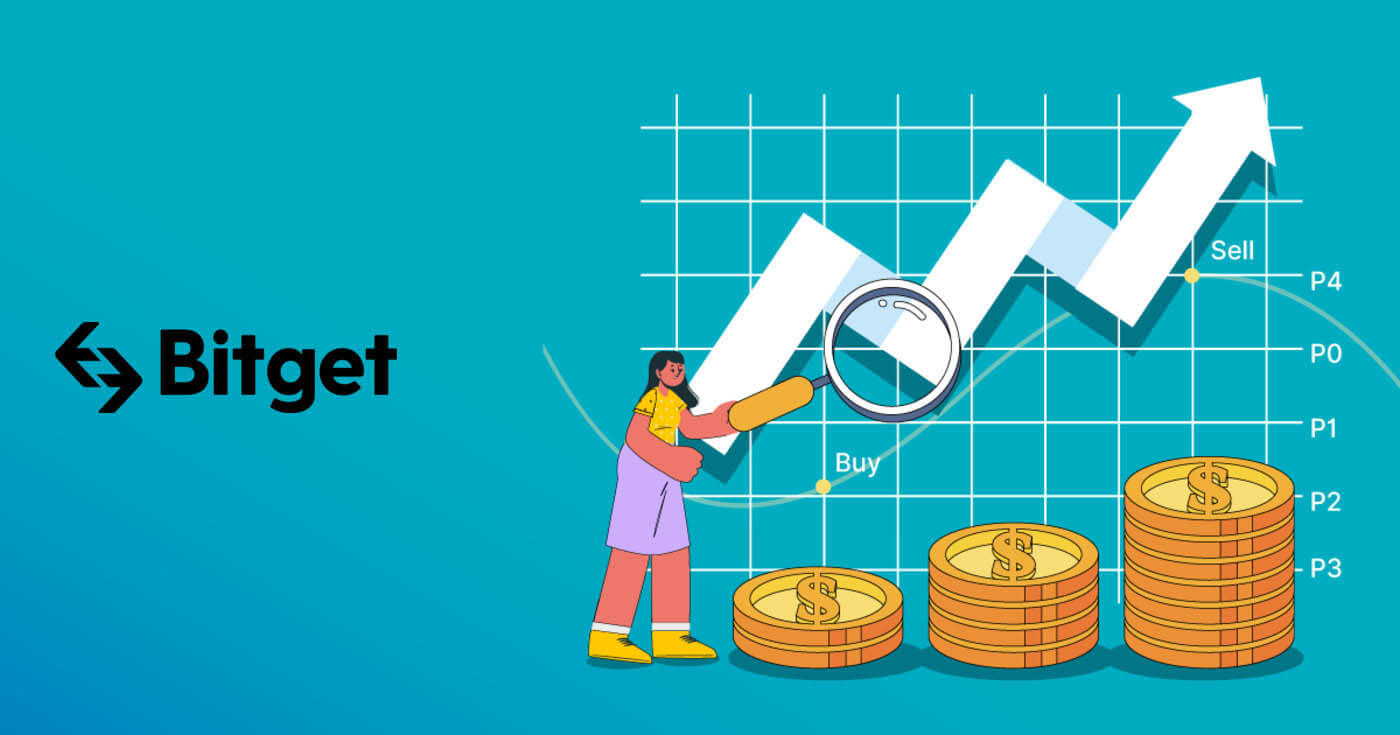
របៀបចុះឈ្មោះគណនីនៅលើ Bitget
របៀបចុះឈ្មោះគណនី Bitget ជាមួយលេខទូរស័ព្ទ ឬអ៊ីមែល
1. ចូលទៅកាន់ Bitget ហើយចុច [ Sign up ] នៅជ្រុងខាងស្តាំខាងលើ ហើយទំព័រដែលមានទម្រង់ចុះឈ្មោះនឹងបង្ហាញឡើង។
2. អ្នកអាចធ្វើការចុះឈ្មោះ Bitget តាមរយៈបណ្តាញសង្គម (Gmail, Apple, Telegram) ឬបញ្ចូលទិន្នន័យដែលត្រូវការសម្រាប់ការចុះឈ្មោះដោយដៃ។
3. ជ្រើសរើស [Email] ឬ [Mobile] ហើយបញ្ចូលអាសយដ្ឋានអ៊ីមែល/លេខទូរស័ព្ទរបស់អ្នក។ បន្ទាប់មក បង្កើតពាក្យសម្ងាត់សុវត្ថិភាពសម្រាប់គណនីរបស់អ្នក។
ចំណាំ៖
- ពាក្យសម្ងាត់របស់អ្នកត្រូវតែមាន 8-32 តួអក្សរ
- យ៉ាងហោចណាស់មួយលេខ
- យ៉ាងហោចណាស់អក្សរធំមួយ។
- យ៉ាងហោចណាស់តួអក្សរពិសេសមួយ (គាំទ្រតែប៉ុណ្ណោះ៖ ~`!@#$%^*()_-+={}[]|;:,.?/)
អាន និងយល់ព្រមចំពោះកិច្ចព្រមព្រៀងអ្នកប្រើប្រាស់ និងគោលការណ៍ឯកជនភាពរបស់ Bitget បន្ទាប់មកចុច [បង្កើតគណនី]។ 

4. អនុវត្តនីតិវិធីផ្ទៀងផ្ទាត់ 

5. អ្នកនឹងទទួលបានសារ/អ៊ីមែលដែលមានលេខកូដដើម្បីបញ្ចូលនៅលើអេក្រង់លេចឡើងបន្ទាប់។ បន្ទាប់ពីដាក់លេខកូដ គណនីរបស់អ្នកនឹងត្រូវបានបង្កើត។ 
6. សូមអបអរសាទរ អ្នកបានចុះឈ្មោះដោយជោគជ័យនៅលើ Bitget ។ 
របៀបចុះឈ្មោះគណនី Bitget ជាមួយ Apple
លើសពីនេះ អ្នកអាចចុះឈ្មោះដោយប្រើ Single Sign-On ជាមួយគណនី Apple របស់អ្នក។ ប្រសិនបើអ្នកចង់ធ្វើវា សូមអនុវត្តតាមជំហានទាំងនេះ៖
1. ចូលទៅកាន់ Bitget ហើយចុច [ ចុះឈ្មោះ ]។
2. ជ្រើសរើសរូបតំណាង [Apple] បង្អួចដែលលេចឡើងនឹងលេចឡើង ហើយអ្នកនឹងត្រូវបានជម្រុញឱ្យចូល Bitget ដោយប្រើគណនី Apple របស់អ្នក។ 
3. បញ្ចូល Apple ID និងពាក្យសម្ងាត់របស់អ្នកដើម្បីចូល Bitget ។

4. ចុច [បន្ត]។ 
5. បន្ទាប់ពីនោះ អ្នកនឹងត្រូវបានបញ្ជូនបន្តដោយស្វ័យប្រវត្តិទៅកាន់វេទិកា Bitget ។ 
របៀបចុះឈ្មោះគណនី Bitget ជាមួយ Gmail
ដូចគ្នានេះផងដែរ អ្នកមានជម្រើសក្នុងការចុះឈ្មោះគណនីរបស់អ្នកតាមរយៈ Gmail ហើយអ្នកអាចធ្វើវាបានក្នុងជំហានសាមញ្ញមួយចំនួន៖
1. ចូលទៅកាន់ Bitget ហើយចុច [ ចុះឈ្មោះ ]។ 
2. ចុចលើប៊ូតុង [Google] ។ 
3. បង្អួចចូលនឹងត្រូវបើក ដែលអ្នកដាក់ក្នុងអ៊ីមែល ឬទូរសព្ទរបស់អ្នក។ បន្ទាប់មកចុច [Next] 
4. បន្ទាប់មកបញ្ចូលពាក្យសម្ងាត់សម្រាប់គណនី Gmail របស់អ្នក ហើយចុច [Next]។ 
5. អាន និងយល់ព្រមតាមលក្ខខណ្ឌនៃសេវាកម្ម និងគោលការណ៍ឯកជនភាពរបស់ Bitget បន្ទាប់មកចុច [បញ្ជាក់]។ 
6. អាន និងយល់ព្រមចំពោះកិច្ចព្រមព្រៀងអ្នកប្រើប្រាស់ និងគោលការណ៍ឯកជនភាពរបស់ Bitget ហើយចុច [ចុះឈ្មោះ]។ 
7. បន្ទាប់ពីនោះ អ្នកនឹងត្រូវបានប្តូរទិសដោយស្វ័យប្រវត្តិទៅកាន់វេទិកា Bitget ។ 
របៀបចុះឈ្មោះគណនី Bitget ជាមួយ Telegram
1. ចូលទៅកាន់ Bitget ហើយចុច [ ចុះឈ្មោះ ]។ 
2. ចុចលើប៊ូតុង [Telegram] ។ 
3. បង្អួចចូលនឹងត្រូវបើក ដែលអ្នកដាក់ក្នុងអ៊ីមែល ឬទូរសព្ទរបស់អ្នក។ បន្ទាប់មកចុច [បន្ទាប់] 
4. បើក Telegram របស់អ្នក ហើយបញ្ជាក់ 
5. អាន និងយល់ព្រមចំពោះកិច្ចព្រមព្រៀងអ្នកប្រើប្រាស់ និងគោលការណ៍ឯកជនភាពរបស់ Bitget ហើយចុច [ចុះឈ្មោះ]។ 
6. បន្ទាប់ពីនោះ អ្នកនឹងត្រូវបានបញ្ជូនបន្តដោយស្វ័យប្រវត្តិទៅកាន់វេទិកា Bitget ។ 
របៀបចុះឈ្មោះគណនីនៅលើកម្មវិធី Bitget
ជាង 70% នៃពាណិជ្ជករកំពុងជួញដូរទីផ្សារនៅលើទូរស័ព្ទរបស់ពួកគេ។ ចូលរួមជាមួយពួកគេ ដើម្បីប្រតិកម្មចំពោះរាល់ចលនាទីផ្សារ ដូចដែលវាកើតឡើង។
1. ដំឡើងកម្មវិធី Bitget នៅលើ Google Play ឬ App Store ។ 
2. ចុចលើ [Avatar] ជ្រើសរើស [Sign up] 

3. ជ្រើសរើសវិធីចុះឈ្មោះ អ្នកអាចជ្រើសរើសពី Email, Mobile number, Google account, ឬ Apple ID។
ចុះឈ្មោះជាមួយគណនី Google របស់អ្នក៖
4. ជ្រើសរើស [Google]។ អ្នកនឹងត្រូវបានជម្រុញឱ្យចូល Bitget ដោយប្រើគណនី Google របស់អ្នក។ ប៉ះ [បន្ទាប់]។ 

5. បំពេញការផ្ទៀងផ្ទាត់ 
6. វាយបញ្ចូលលេខកូដផ្ទៀងផ្ទាត់ដែលបានផ្ញើទៅកាន់គណនី Google របស់អ្នក 
7. សូមអបអរសាទរ! អ្នកបានបង្កើតគណនី Bitget ដោយជោគជ័យ។
ចុះឈ្មោះជាមួយគណនី Apple របស់អ្នក៖
4. ជ្រើសរើស [Apple]។ អ្នកនឹងត្រូវបានជម្រុញឱ្យចូល Bitget ដោយប្រើគណនី Apple របស់អ្នក។ ប៉ះ [បន្ត]។ 

5. បង្កើតគណនីរបស់អ្នក ហើយវាយបញ្ចូលលេខកូដផ្ទៀងផ្ទាត់។ បន្ទាប់មកអាន និងយល់ព្រមចំពោះកិច្ចព្រមព្រៀងអ្នកប្រើប្រាស់ និងគោលការណ៍ឯកជនភាពរបស់ Bitget ហើយចុច [ចុះឈ្មោះ]។ 
6. វាយបញ្ចូលលេខកូដផ្ទៀងផ្ទាត់ដែលបានផ្ញើទៅកាន់គណនីអ៊ីម៉ែលរបស់អ្នក 
7. សូមអបអរសាទរ! អ្នកបានបង្កើតគណនី Bitget ដោយជោគជ័យ។
ចុះឈ្មោះជាមួយអ៊ីម៉ែល/លេខទូរស័ព្ទរបស់អ្នក៖
4. ជ្រើសរើស [Email] ឬ [លេខទូរស័ព្ទ] ហើយបញ្ចូលអាសយដ្ឋានអ៊ីមែល/លេខទូរស័ព្ទរបស់អ្នក។ បន្ទាប់មក បង្កើតពាក្យសម្ងាត់សុវត្ថិភាពសម្រាប់គណនីរបស់អ្នក។

ចំណាំ៖
- ពាក្យសម្ងាត់របស់អ្នកត្រូវតែមាន 8-32 តួអក្សរ
- យ៉ាងហោចណាស់មួយលេខ
- យ៉ាងហោចណាស់អក្សរធំមួយ។
- យ៉ាងហោចណាស់តួអក្សរពិសេសមួយ (គាំទ្រតែប៉ុណ្ណោះ៖ ~`!@#$%^*()_-+={}[]|;:,.?/)
5. អ្នកនឹងទទួលបានលេខកូដផ្ទៀងផ្ទាត់ 6 ខ្ទង់នៅក្នុងអ៊ីមែល ឬទូរស័ព្ទរបស់អ្នក។ បញ្ចូលលេខកូដក្នុងរយៈពេល 10 នាទី ហើយចុច [បញ្ជូន] ។ 
6. អបអរសាទរ! អ្នកបានបង្កើតគណនី Bitget ដោយជោគជ័យ។ 
របៀបផ្ទៀងផ្ទាត់គណនីនៅលើ Bitget
តើខ្ញុំអាចផ្ទៀងផ្ទាត់គណនីរបស់ខ្ញុំនៅឯណា?
ប្រសិនបើអ្នកកំពុងប្រើកុំព្យូទ័រ សូមចូលទៅកាន់គណនីរបស់អ្នក ហើយដាក់លើរូបតំណាងរបស់អ្នក។ បន្ទាប់មកចុចលើ [ការផ្ទៀងផ្ទាត់អត្តសញ្ញាណ]។

ប្រសិនបើអ្នកកំពុងប្រើកម្មវិធី Bitget សូមចូលទៅកាន់ Dashboard របស់អ្នក ហើយចុចលើ [ផ្ទៀងផ្ទាត់]។

តើធ្វើដូចម្តេចដើម្បីបញ្ចប់ការផ្ទៀងផ្ទាត់អត្តសញ្ញាណ? ការណែនាំជាជំហាន ៗ
1. ចូលទៅ គណនី Bitget របស់អ្នក ចូលទៅកាន់ Dashboard - [ការផ្ទៀងផ្ទាត់អត្តសញ្ញាណ]។
2. នៅទីនេះអ្នកអាចមើលឃើញ [ការផ្ទៀងផ្ទាត់អាជីវកម្ម] និង [ការផ្ទៀងផ្ទាត់បុគ្គល] និងដែនកំណត់នៃការដាក់ប្រាក់ និងដកប្រាក់រៀងៗខ្លួន។


3. ចុច [ផ្ទៀងផ្ទាត់] ដើម្បីចាប់ផ្តើមដំណើរការផ្ទៀងផ្ទាត់។

4. ជ្រើសរើសប្រទេសដែលអ្នករស់នៅ។ សូមប្រាកដថាប្រទេសដែលរស់នៅរបស់អ្នកគឺស្របតាមឯកសារអត្តសញ្ញាណប័ណ្ណរបស់អ្នក។ ជ្រើសរើសប្រភេទអត្តសញ្ញាណប័ណ្ណ និងប្រទេសដែលឯកសាររបស់អ្នកត្រូវបានចេញ។ អ្នកប្រើប្រាស់ភាគច្រើនអាចជ្រើសរើសដើម្បីផ្ទៀងផ្ទាត់ជាមួយលិខិតឆ្លងដែន អត្តសញ្ញាណប័ណ្ណ ឬប័ណ្ណបើកបរ។ សូមយោងទៅលើជម្រើសរៀងៗខ្លួនដែលផ្តល់ជូនសម្រាប់ប្រទេសរបស់អ្នក។

ប្រសិនបើអ្នកចង់បន្តប្រើកំណែចល័ត អ្នកអាចចុចលើ [ការផ្ទៀងផ្ទាត់ទូរសព្ទ] ស្កេនកូដ QR។ ប្រសិនបើអ្នកចង់បន្តប្រើកំណែផ្ទៃតុ សូមចុចលើ [PC]។

5. បញ្ចូលព័ត៌មានផ្ទាល់ខ្លួនរបស់អ្នក ហើយចុច [បន្ត]។


6. បង្ហោះរូបថតអត្តសញ្ញាណប័ណ្ណរបស់អ្នក។ អាស្រ័យលើប្រទេស/តំបន់ និងប្រភេទអត្តសញ្ញាណដែលអ្នកបានជ្រើសរើស អ្នកប្រហែលជាតម្រូវឱ្យបង្ហោះឯកសារ (ខាងមុខ) ឬរូបថត (ខាងមុខ និងខាងក្រោយ)។



ចំណាំ៖
- ត្រូវប្រាកដថារូបថតឯកសារបង្ហាញឈ្មោះពេញ និងថ្ងៃខែឆ្នាំកំណើតរបស់អ្នកប្រើប្រាស់យ៉ាងច្បាស់។
- ឯកសារមិនត្រូវកែសម្រួលតាមមធ្យោបាយណាមួយឡើយ។
7. ការសម្គាល់ផ្ទៃមុខពេញលេញ។

8. បន្ទាប់ពីបញ្ចប់ការផ្ទៀងផ្ទាត់ការសម្គាល់ផ្ទៃមុខ សូមរង់ចាំលទ្ធផលដោយអត់ធ្មត់។ អ្នកនឹងត្រូវបានជូនដំណឹងអំពីលទ្ធផលតាមរយៈអ៊ីមែល និងឬតាមរយៈប្រអប់សំបុត្រគេហទំព័ររបស់អ្នក។
របៀបដាក់ប្រាក់/ទិញគ្រីបតូនៅលើ Bitget
របៀបទិញ Crypto ជាមួយកាតឥណទាន/ឥណពន្ធនៅលើ Bitget
ទិញ Crypto ជាមួយកាតឥណទាន/ឥណពន្ធ (បណ្តាញ)
1. ចូលទៅគណនី Bitget របស់អ្នក ហើយចុច [ទិញ Crypto] - [Credit/Debit Card]។ 
2. នៅទីនេះអ្នកអាចជ្រើសរើសទិញ crypto ជាមួយរូបិយប័ណ្ណ fiat ផ្សេងៗគ្នា។ បញ្ចូលចំនួនទឹកប្រាក់ fiat ដែលអ្នកចង់ចំណាយ ហើយប្រព័ន្ធនឹងបង្ហាញដោយស្វ័យប្រវត្តិនូវចំនួន crypto ដែលអ្នកអាចទទួលបាន។ ចុច [ទិញ] ។
3. បញ្ចូលព័ត៌មានកាតចាំបាច់ រួមទាំងលេខកាត កាលបរិច្ឆេទផុតកំណត់ និង CVV ។ សូមប្រាកដថាអ្នកមានកាតរូបវន្តនៅជាមួយអ្នកមុនពេលបន្ត។
ប្រសិនបើកាតធនាគារត្រូវបានប្រើប្រាស់ពីមុន ប្រព័ន្ធនឹងបង្ហាញសារ "បដិសេធកាត" ហើយប្រតិបត្តិការនឹងមិនដំណើរការទេ។
នៅពេលដែលអ្នកបានបញ្ចូល និងបញ្ជាក់ព័ត៌មានកាតដោយជោគជ័យ អ្នកនឹងទទួលបានការជូនដំណឹងដែលអានថា "ការចងកាតបានជោគជ័យ"។

4. នៅពេលដែលអ្នកបានជ្រើសរើសរូបិយប័ណ្ណ fiat ដែលអ្នកពេញចិត្ត សូមបញ្ចូលចំនួនទឹកប្រាក់ដែលអ្នកចង់ចំណាយ ហើយប្រព័ន្ធនឹងគណនាដោយស្វ័យប្រវត្តិ និងបង្ហាញចំនួនរូបិយប័ណ្ណគ្រីបតូដែលអ្នកនឹងទទួលបាន។
បន្ទាប់ពីបញ្ចប់ដំណើរការទូទាត់ អ្នកនឹងទទួលបានការជូនដំណឹង [Payment Pending]។ ពេលវេលាដំណើរការសម្រាប់ការទូទាត់អាចប្រែប្រួលអាស្រ័យលើបណ្តាញ ហើយអាចចំណាយពេលពីរបីនាទីដើម្បីឆ្លុះបញ្ចាំងនៅក្នុងគណនីរបស់អ្នក។
5. នៅពេលដែលការបញ្ជាទិញត្រូវបានបញ្ចប់ អ្នកអាចពិនិត្យមើលគ្រីបតូរបស់អ្នក នៅក្រោមផ្នែក [ទ្រព្យសកម្ម]។

ទិញ Crypto ជាមួយកាតឥណទាន/ឥណពន្ធ (កម្មវិធី)
1. ចូលទៅក្នុងគណនី Bitget របស់អ្នក ហើយចុចលើ [កាតឥណទាន/ឥណពន្ធ] នៅក្នុងផ្នែក [ទិញ Crypto] ។ ជាជម្រើស អ្នកអាចជ្រើសរើសផ្ទាំង [កាតឥណទាន/ឥណពន្ធ] នៅក្រោមប៊ូតុង [ដាក់ប្រាក់] ឬ [ទិញគ្រីបតូ]។

2. ជ្រើសរើស [បន្ថែមកាតថ្មី] ហើយផ្ទៀងផ្ទាត់អត្តសញ្ញាណរបស់អ្នក ហើយបំពេញការផ្ទៀងផ្ទាត់អត្តសញ្ញាណជាមួយនឹងការផ្ទៀងផ្ទាត់អត្តសញ្ញាណ និងការចងអ៊ីមែល។
3. បញ្ចូលព័ត៌មានកាតចាំបាច់ រួមទាំងលេខកាត កាលបរិច្ឆេទផុតកំណត់ និង CVV ។ សូមប្រាកដថាអ្នកមានកាតរូបវន្តនៅជាមួយអ្នកមុនពេលបន្ត។
ប្រសិនបើកាតធនាគារត្រូវបានប្រើប្រាស់ពីមុន ប្រព័ន្ធនឹងបង្ហាញសារជូនដំណឹងដល់អ្នកថាកាតត្រូវបានបដិសេធ ហើយប្រតិបត្តិការនឹងត្រូវបានបដិសេធ។
នៅពេលដែលអ្នកបានបញ្ចូល និងបញ្ជាក់ព័ត៌មានកាតដោយជោគជ័យ អ្នកនឹងត្រូវបានជូនដំណឹងថាកាតត្រូវបានចងដោយជោគជ័យ។ បន្ទាប់មក បញ្ចូលពាក្យសម្ងាត់តែម្តង (OTP) ដែលបានផ្ញើទៅកាន់លេខទូរស័ព្ទដែលភ្ជាប់ជាមួយកាតចង។

4. នៅពេលដែលអ្នកបានជ្រើសរើសរូបិយប័ណ្ណ fiat ដែលអ្នកពេញចិត្ត សូមបញ្ចូលចំនួនទឹកប្រាក់ដែលអ្នកចង់ចំណាយ ហើយប្រព័ន្ធនឹងគណនាដោយស្វ័យប្រវត្តិ និងបង្ហាញចំនួនរូបិយប័ណ្ណគ្រីបតូដែលអ្នកនឹងទទួលបាន។ 
តម្លៃត្រូវបានធ្វើបច្ចុប្បន្នភាពរៀងរាល់នាទី។ យល់ព្រមតាមលក្ខខណ្ឌ ហើយចុចលើ [បញ្ជាក់] ដើម្បីដំណើរការប្រតិបត្តិការ។
5. បំពេញការផ្ទៀងផ្ទាត់ 3DS (3-D Secure) បន្ទាប់មកបញ្ចូលពាក្យសម្ងាត់របស់អ្នក ហើយជ្រើសរើស [បន្ត] ដើម្បីបន្ត។
សូមចងចាំថា អ្នកមានការព្យាយាមតែបីដងប៉ុណ្ណោះ ដើម្បីបញ្ចប់ដំណើរការផ្ទៀងផ្ទាត់ 3DS ។

6. បំពេញសំណើទូទាត់របស់អ្នក។
7. នៅពេលបញ្ចប់ការទូទាត់ អ្នកនឹងទទួលបានការជូនដំណឹង "កំពុងរង់ចាំការទូទាត់"។ ពេលវេលាដំណើរការសម្រាប់ការទូទាត់អាចប្រែប្រួលអាស្រ័យលើបណ្តាញ ហើយអាចចំណាយពេលពីរបីនាទីដើម្បីឆ្លុះបញ្ចាំងនៅក្នុងគណនីរបស់អ្នក។
សូមអត់ធ្មត់ ហើយកុំផ្ទុកឡើងវិញ ឬចេញពីទំព័ររហូតដល់ការទូទាត់ត្រូវបានបញ្ជាក់ ដើម្បីជៀសវាងការមិនស្របគ្នាណាមួយ។
របៀបទិញ Crypto នៅលើ Bitget P2P
ទិញ Crypto នៅលើ Bitget P2P (គេហទំព័រ)
1. ចូលទៅគណនី Bitget របស់អ្នក ហើយចូលទៅកាន់ [Buy Crypto] - [P2P Trading]។

2. ជ្រើសរើសគ្រីបតូដែលអ្នកចង់ទិញ។ អ្នកអាចត្រងរាល់ការផ្សាយពាណិជ្ជកម្ម P2P ដោយប្រើតម្រង។ ចុច [ទិញ] នៅជាប់នឹងការផ្តល់ជូនដែលពេញចិត្ត។ 
3. បញ្ជាក់រូបិយប័ណ្ណ fiat ដែលអ្នកចង់ប្រើ និង crypto ដែលអ្នកចង់ទិញ។ បញ្ចូលចំនួនរូបិយប័ណ្ណ fiat ដែលត្រូវប្រើ ហើយប្រព័ន្ធនឹងគណនាដោយស្វ័យប្រវត្តិនូវចំនួន crypto ដែលអ្នកអាចទទួលបាន។ ចុច [ទិញ] ។
4. អ្នកនឹងឃើញព័ត៌មានលម្អិតអំពីការទូទាត់របស់អ្នកលក់។ សូមផ្ទេរទៅវិធីបង់ប្រាក់ដែលពេញចិត្តរបស់អ្នកលក់ក្នុងរយៈពេលកំណត់។ អ្នកអាចប្រើមុខងារ [ជជែក] នៅខាងស្តាំដើម្បីទាក់ទងអ្នកលក់។
បន្ទាប់ពីអ្នកបានធ្វើការផ្ទេរប្រាក់រួចហើយ សូមចុច [បង់ប្រាក់] និង [បញ្ជាក់]។

ចំណាំ៖ អ្នកត្រូវផ្ទេរការទូទាត់ដោយផ្ទាល់ទៅអ្នកលក់តាមរយៈការផ្ទេរប្រាក់តាមធនាគារ ឬប្រព័ន្ធទូទាត់ភាគីទីបីផ្សេងទៀត ដោយផ្អែកលើព័ត៌មានការទូទាត់របស់អ្នកលក់។ ប្រសិនបើអ្នកបានផ្ទេរការទូទាត់ទៅអ្នកលក់រួចហើយ សូមកុំចុច [បោះបង់ការបញ្ជាទិញ] លុះត្រាតែអ្នកបានទទួលការបង្វិលសងពីអ្នកលក់រួចហើយនៅក្នុងគណនីទូទាត់របស់អ្នក។ កុំចុច [បង់ប្រាក់] លុះត្រាតែអ្នកបានបង់ប្រាក់ឱ្យអ្នកលក់។ ដូចគ្នានេះផងដែរ អ្នកមិនអាចដាក់ការបញ្ជាទិញបន្តលើសពីពីរក្នុងពេលតែមួយបានទេ។ អ្នកត្រូវតែបំពេញការបញ្ជាទិញដែលមានស្រាប់ មុនពេលធ្វើការបញ្ជាទិញថ្មី។
5. បន្ទាប់ពីអ្នកលក់បញ្ជាក់ការទូទាត់របស់អ្នក ពួកគេនឹងបញ្ចេញរូបិយប័ណ្ណគ្រីបតូមកអ្នក ហើយប្រតិបត្តិការត្រូវបានចាត់ទុកថាបានបញ្ចប់។

ប្រសិនបើអ្នកមិនអាចទទួលបានរូបិយប័ណ្ណគ្រីបតូក្នុងរយៈពេល 15 នាទីបន្ទាប់ពីចុច [បញ្ជាក់] អ្នកអាចចុច [ដាក់ស្នើការអំពាវនាវ] ដើម្បីទាក់ទងភ្នាក់ងារជំនួយអតិថិជន Bitget សម្រាប់ជំនួយ។
ទិញ Crypto នៅលើ Bitget P2P (កម្មវិធី)
1. ចូលទៅកម្មវិធី Bitget ។ ចុចប៊ូតុង [ទិញគ្រីបតូ] នៅលើទំព័រដំបូងនៃកម្មវិធី និង [ការជួញដូរ P2P] ។

2. ចុចលើប្រភេទ [ទិញ] ដែលមានទីតាំងនៅខាងលើ។ ជ្រើសរើស Crypto និង Fiat ។ បន្ទាប់មកជ្រើសរើស Ad of P2P Merchant ហើយចុចប៊ូតុង [ទិញ]។ 
3. បញ្ចូលចំនួនទឹកប្រាក់ទិញ (បន្ទាប់ពីពិនិត្យមើលចំនួនអប្បបរមា ឬអតិបរមា)។ បន្ទាប់មកចុចប៊ូតុង [ទិញ USDT] ។ 
4. ជ្រើសរើស “វិធីបង់ប្រាក់” ដែលគាំទ្រដោយអ្នកលក់ ហើយចុចប៊ូតុង [បញ្ជាក់ការទិញ]។ 
5. ទូទាត់ក្នុងរយៈពេលកំណត់ប្រតិបត្តិការ ហើយចុចប៊ូតុង [បន្ទាប់] ។ 
6. ពិនិត្យមើលប្រវត្តិប្រតិបត្តិការរបស់អ្នកតាមរយៈបង្អួចដែលលេចឡើងចុងក្រោយ។ (ត្រូវប្រាកដថាអ្នកបានបង់ប្រាក់ឱ្យអ្នកលក់ត្រឹមត្រូវ។ ការចុចព្យាបាទអាចបណ្តាលឱ្យគណនីរបស់អ្នកបង្កក។) ចុចប៊ូតុង [បង់ប្រាក់] ដើម្បីបញ្ចប់ការផ្ទៀងផ្ទាត់ការបញ្ជាទិញការទូទាត់។ បន្ទាប់មករង់ចាំអ្នកលក់ចេញកាក់។ 
7. នៅពេលដែលប្រតិបត្តិការត្រូវបានបញ្ចប់ អ្នកអាចចុចប៊ូតុង [មើលទ្រព្យសកម្ម] ដើម្បីចូលទៅកាន់គណនី P2P របស់អ្នក ហើយពិនិត្យមើលទ្រព្យសម្បត្តិរបស់អ្នក។
របៀបទិញរូបិយប័ណ្ណ Fiat នៅលើ Bitget តាមរយៈភាគីទីបី
ទិញរូបិយប័ណ្ណ Fiat នៅលើ Bitget តាមរយៈភាគីទីបី (បណ្តាញ)
1. ចូលទៅក្នុងគណនី Bitget របស់អ្នក ហើយចុច [ទិញ Crypto] បន្ទាប់មក [ភាគីទីបី] ពីរបាររុករកកំពូល។
2. ជ្រើសរើសរូបិយប័ណ្ណ fiat និង crypto ដែលអ្នកចង់ទិញ បន្ទាប់មកបញ្ចូលចំនួនទឹកប្រាក់ដែលអ្នកចង់ចំណាយក្នុង fiat ។ ជ្រើសរើសអ្នកផ្តល់សេវាដែលមានដូចជា Bankster, Simplex ឬ MercuroRead ។ យល់ព្រមតាមលក្ខខណ្ឌ ហើយចុច [បន្ទាប់]។
ចំណាំ
1. អ្នកនឹងត្រូវបានបញ្ជូនបន្តពី Bitget ទៅកាន់គេហទំព័ររបស់អ្នកផ្តល់ការទូទាត់ភាគីទីបី។ សេវាបង់ប្រាក់ត្រូវបានផ្តល់ដោយភាគីទីបី។
2. អ្នកត្រូវតែអាន និងយល់ព្រមតាមលក្ខខណ្ឌនៃការប្រើប្រាស់ និងគោលការណ៍ឯកជនភាពរបស់អ្នកផ្តល់សេវាភាគីទីបី មុនពេលប្រើប្រាស់សេវាកម្មរបស់ពួកគេ។
3. សម្រាប់សំណួរណាមួយទាក់ទងនឹងការទូទាត់ សូមទាក់ទងអ្នកផ្តល់សេវាភាគីទីបីតាមរយៈគេហទំព័ររបស់ពួកគេ។
4. Bitget មិនទទួលខុសត្រូវចំពោះការបាត់បង់ ឬការខូចខាតណាមួយដែលបណ្តាលមកពីការប្រើប្រាស់សេវាកម្មទូទាត់របស់ភាគីទីបីនោះទេ។

3. បំពេញការចុះឈ្មោះជាមួយនឹងព័ត៌មានមូលដ្ឋានរបស់អ្នក។ បញ្ចូលព័ត៌មានកាតឥណទានរបស់អ្នក ហើយបំពេញការផ្ទេរប្រាក់តាមធនាគារ ឬវិធីបង់ប្រាក់ណាក៏ដោយដែលប៉ុស្តិ៍ទទួលយក។ ផ្ទៀងផ្ទាត់ការផ្ទេរប្រាក់តាមធនាគាររបស់អ្នក ហើយរង់ចាំការយល់ព្រមលើការទូទាត់លេចឡើង។


ទិញរូបិយប័ណ្ណ Fiat នៅលើ Bitget តាមរយៈភាគីទីបី (កម្មវិធី)
1. ចូលទៅក្នុងគណនី Bitget របស់អ្នក ហើយចុច [បន្ថែមមូលនិធិ] បន្ទាប់មក [ការទូទាត់ភាគីទីបី] ។ 

2. ជ្រើសរើសរូបិយប័ណ្ណ fiat និង crypto ដែលអ្នកចង់ទិញ បន្ទាប់មកបញ្ចូលចំនួនទឹកប្រាក់ដែលអ្នកចង់ចំណាយក្នុង fiat ។ ជ្រើសរើសអ្នកផ្តល់សេវាដែលមាន បន្ទាប់មកចុច [ទិញ USDT]។
ចំណាំ
1. អ្នកត្រូវតែអាន និងយល់ព្រមតាមលក្ខខណ្ឌនៃការប្រើប្រាស់ និងគោលការណ៍ឯកជនភាពរបស់អ្នកផ្តល់សេវាភាគីទីបី មុនពេលប្រើប្រាស់សេវាកម្មរបស់ពួកគេ។
2. សម្រាប់សំណួរណាមួយទាក់ទងនឹងការទូទាត់ សូមទាក់ទងអ្នកផ្តល់សេវាភាគីទីបីតាមរយៈវេទិការបស់ពួកគេ។
3. Bitget មិនទទួលខុសត្រូវចំពោះការបាត់បង់ ឬការខូចខាតណាមួយដែលបណ្តាលមកពីការប្រើប្រាស់សេវាកម្មទូទាត់របស់ភាគីទីបីនោះទេ។
3. បញ្ជាក់ព័ត៌មានលម្អិតអំពីការទូទាត់របស់អ្នកដោយចុច [បន្ទាប់] បន្ទាប់មកអ្នកនឹងត្រូវបានបញ្ជូនទៅវេទិកាភាគីទីបី។

4. បំពេញការចុះឈ្មោះជាមួយនឹងព័ត៌មានមូលដ្ឋានរបស់អ្នក។ បញ្ចូលព័ត៌មានកាតឥណទានរបស់អ្នក ហើយបំពេញការផ្ទេរប្រាក់តាមធនាគារ ឬវិធីបង់ប្រាក់ណាក៏ដោយដែលប៉ុស្តិ៍ទទួលយក។ ផ្ទៀងផ្ទាត់ការផ្ទេរប្រាក់តាមធនាគាររបស់អ្នក ហើយរង់ចាំការយល់ព្រមលើការទូទាត់លេចឡើង។

 _
_
របៀបដាក់ប្រាក់ Crypto នៅលើ Bitget
ដាក់ប្រាក់ Crypto នៅលើ Bitget (គេហទំព័រ)
ចូលទៅកាន់ទំព័រដាក់ប្រាក់
ជាដំបូង សូមចូលទៅកាន់គណនី Bitget របស់អ្នក។ នៅផ្នែកខាងលើខាងស្តាំនៃអេក្រង់ អ្នកនឹងឃើញរូបតំណាងកាបូប។ ចុចលើវាហើយជ្រើសរើស [ដាក់ប្រាក់] ។
បញ្ចូលព័ត៌មានលម្អិតអំពីការដាក់ប្រាក់
1. នៅពេលដែលនៅលើទំព័រដាក់ប្រាក់ អ្នកអាចជ្រើសរើសប្រភេទកាក់ និងបណ្តាញ blockchain ដែលវាដំណើរការ (ឧទាហរណ៍ ERC20, TRC20, BTC, BEP20)។
បន្ទាប់ពីជ្រើសរើសកាក់ និងខ្សែសង្វាក់ដែលអ្នកពេញចិត្ត Bitget នឹងបង្កើតអាសយដ្ឋាន និងលេខកូដ QR ។ អ្នកអាចប្រើទាំងនេះដើម្បីផ្តួចផ្តើមការដាក់ប្រាក់។
ជាមួយនឹងព័ត៌មាននេះ បន្ទាប់មកអ្នកអាចបំពេញការដាក់ប្រាក់របស់អ្នកដោយបញ្ជាក់ពីការដកប្រាក់របស់អ្នកពីកាបូបខាងក្រៅរបស់អ្នក ឬគណនីភាគីទីបី។ ខាងក្រោមគឺជាឧទាហរណ៍អេក្រង់ដកប្រាក់ពីកាបូបខាងក្រៅ។

កំណត់ចំណាំ
វាមានសារៈសំខាន់ណាស់ក្នុងការធានាថាទ្រព្យសកម្ម និងបណ្តាញ blockchain ដែលអ្នកជ្រើសរើសត្រូវគ្នានឹងរបស់ដែលប្រើដោយវេទិកាដែលអ្នកកំពុងផ្ទេរប្រាក់។ ការប្រើប្រាស់បណ្តាញមិនត្រឹមត្រូវអាចនាំឱ្យបាត់បង់ទ្រព្យសម្បត្តិរបស់អ្នកដែលមិនអាចត្រឡប់វិញបាន។
បន្តផ្ទេរគ្រីបតូរបស់អ្នកពីកាបូបខាងក្រៅរបស់អ្នកដោយបញ្ជាក់ការដកប្រាក់ ហើយបញ្ជូនវាទៅអាសយដ្ឋានគណនី Bitget របស់អ្នក។
ការដាក់ប្រាក់ត្រូវការចំនួនជាក់លាក់នៃការបញ្ជាក់នៅលើបណ្ដាញ មុនពេលពួកវាត្រូវបានបង្ហាញក្នុងគណនីរបស់អ្នក។
ពិនិត្យមើល ប្រតិបត្តិការ ប្រាក់បញ្ញើ
នៅពេលដែលអ្នកបានបញ្ចប់ការដាក់ប្រាក់ អ្នកអាចចូលទៅកាន់ផ្ទាំងគ្រប់គ្រង [ទ្រព្យសកម្ម] ដើម្បីមើលសមតុល្យដែលបានធ្វើបច្ចុប្បន្នភាពរបស់អ្នក។
ដើម្បីពិនិត្យមើលប្រវត្តិនៃការដាក់ប្រាក់របស់អ្នក សូមរំកិលចុះក្រោមទៅចុងបញ្ចប់នៃទំព័រ [ការដាក់ប្រាក់]។
ដាក់ប្រាក់ Fiat នៅលើ Bitget (បណ្តាញ) តាមរយៈធនាគារ SEPA
**ចំណាំសំខាន់៖ កុំធ្វើការផ្ទេរប្រាក់ក្រោម 2 អឺរ៉ូ។
បន្ទាប់ពីកាត់ថ្លៃសេវាដែលពាក់ព័ន្ធ ការផ្ទេរណាមួយក្រោម 2 EUR នឹងមិនត្រូវបានផ្តល់ឥណទាន ឬប្រគល់មកវិញទេ។
1. ចូលទៅគណនីរបស់អ្នក ជ្រើសរើស [ទិញគ្រីបតូ] - [ប្រាក់បញ្ញើតាមធនាគារ]
2. ជ្រើសរើសរូបិយប័ណ្ណ និង [ការផ្ទេរប្រាក់តាមធនាគារ (SEPA)] ចុច [បន្ទាប់]។ 
3. បញ្ចូលចំនួនទឹកប្រាក់ដែលអ្នកចង់ដាក់ប្រាក់ បន្ទាប់មកចុច [បន្ទាប់]។ 
កំណត់ចំណាំសំខាន់ៗ៖
ឈ្មោះនៅលើគណនីធនាគារដែលអ្នកប្រើត្រូវតែត្រូវគ្នានឹងឈ្មោះដែលបានចុះឈ្មោះក្នុងគណនី Bitget របស់អ្នក។
សូមកុំផ្ទេរប្រាក់ពីគណនីរួម។ ប្រសិនបើការទូទាត់របស់អ្នកត្រូវបានធ្វើឡើងពីគណនីរួម ការផ្ទេរប្រាក់ទំនងជាត្រូវបានបដិសេធដោយធនាគារ ដោយសារមានឈ្មោះច្រើនជាងមួយ ហើយពួកវាមិនត្រូវគ្នានឹងឈ្មោះគណនី Bitget របស់អ្នក។
ការផ្ទេរប្រាក់តាមធនាគារតាមរយៈ SWIFT មិនត្រូវបានទទួលយកទេ។
ការបង់ប្រាក់ SEPA មិនដំណើរការនៅចុងសប្តាហ៍ទេ។ សូមព្យាយាមជៀសវាងថ្ងៃចុងសប្តាហ៍ ឬថ្ងៃឈប់សម្រាករបស់ធនាគារ។ ជាធម្មតាវាត្រូវចំណាយពេល 1-2 ថ្ងៃធ្វើការដើម្បីទៅដល់ពួកយើង។
4. បន្ទាប់មកអ្នកនឹងឃើញព័ត៌មានការទូទាត់លម្អិត។ សូមប្រើព័ត៌មានលម្អិតរបស់ធនាគារ ដើម្បីធ្វើការផ្ទេរប្រាក់តាមរយៈធនាគារអនឡាញ ឬកម្មវិធីទូរស័ព្ទរបស់អ្នកទៅកាន់គណនី Bitget ។


បន្ទាប់ពីអ្នកធ្វើការផ្ទេរប្រាក់ អ្នកអាចពិនិត្យមើលស្ថានភាពការយល់ព្រមរបស់អ្នកបាន។ សូមរង់ចាំដោយអត់ធ្មត់ដើម្បីឱ្យមូលនិធិមកដល់ក្នុងគណនី Bitget របស់អ្នក (ជាទូទៅមូលនិធិត្រូវចំណាយពេលពី 1 ទៅ 2 ថ្ងៃធ្វើការដើម្បីមកដល់)។ 
ដាក់ប្រាក់ Crypto នៅលើ Bitget (កម្មវិធី)
1. ចូលទៅក្នុងគណនី Bitget របស់អ្នក នៅទំព័រមេរបស់កម្មវិធី ចុច [បន្ថែមមូលនិធិ] បន្ទាប់មក [ដាក់ប្រាក់គ្រីបតូ]។ 
2. នៅក្រោមផ្ទាំង 'Crypto' អ្នកអាចជ្រើសរើសប្រភេទកាក់ និងខ្សែសង្វាក់ដែលអ្នកចង់ដាក់ប្រាក់។
ចំណាំ៖ អ្នកត្រូវតែជ្រើសរើសខ្សែសង្វាក់ដូចគ្នា (ERC20, TRC20, BEP2, BEP20 ។ល។) នៅលើវេទិកាដែលអ្នកកំពុងដកគ្រីបតូរបស់អ្នក។ គួរយកចិត្តទុកដាក់ ព្រោះការជ្រើសរើសខ្សែសង្វាក់ខុសអាចបណ្តាលឱ្យបាត់បង់ទ្រព្យសម្បត្តិរបស់អ្នក។
3. បន្ទាប់ពីជ្រើសរើសសញ្ញាសម្ងាត់ និងខ្សែសង្វាក់ដែលអ្នកពេញចិត្ត យើងនឹងបង្កើតអាសយដ្ឋាន និងលេខកូដ QR ។ អ្នកអាចប្រើជម្រើសណាមួយដើម្បីដាក់ប្រាក់។
4. ជាមួយនឹងព័ត៌មាននេះ បន្ទាប់មកអ្នកអាចបំពេញការដាក់ប្រាក់របស់អ្នកដោយបញ្ជាក់ពីការដកប្រាក់របស់អ្នកពីកាបូបខាងក្រៅរបស់អ្នក ឬគណនីភាគីទីបី។
ខាងក្រោមគឺជាឧទាហរណ៍អេក្រង់ដកប្រាក់ពីកាបូបខាងក្រៅ។
របៀបធ្វើពាណិជ្ជកម្ម Crypto នៅលើ Bitget
របៀបធ្វើពាណិជ្ជកម្ម Spot នៅលើ Bitget (គេហទំព័រ)
Bitget Spot Trading គឺជាទិសដៅសម្រាប់អ្នកដែលវិនិយោគ និង/ឬកាន់រូបិយប័ណ្ណគ្រីបតូ។ ជាមួយនឹងសញ្ញាសម្ងាត់ជាង 500 Bitget Spot Trading បើកទ្វារទៅកាន់សកលលោក crypto ទាំងមូល។ វាក៏មានឧបករណ៍ឆ្លាតវៃផ្តាច់មុខសម្រាប់ Bitget Spot Trading ដើម្បីជួយវិនិយោគិនធ្វើការសម្រេចចិត្តកាន់តែប្រសើរឡើង និងទទួលបានភាពជោគជ័យ រួមទាំង៖
- ការបញ្ជាទិញកំណត់ / បញ្ជាទិញ / ការបញ្ជាទិញតាមលក្ខខណ្ឌផ្សេងទៀត។
- Bitget Spot Grid Trading: bot ផ្ទាល់ខ្លួនរបស់អ្នកដើម្បីជួយអ្នកតាមរយៈទីផ្សារចំហៀង។
- Bitget Spot Martingale៖ កំណែដែលបំពាក់គ្រីបតូ កាន់តែប្រសើរឡើងនៃប្រាក់ដុល្លារជាមធ្យម
- Bitget Spot CTA៖ ជាឧបករណ៍ស្វ័យប្រវត្តិកម្មដែលមានមូលដ្ឋានលើក្បួនដោះស្រាយ ដែលជួយរៀបចំការបញ្ជាទិញទាន់ពេលវេលា និងគ្រប់គ្រងហានិភ័យ។
1. ចូលទៅកាន់គេហទំព័រ Bitget ចុចលើ [Log in] នៅផ្នែកខាងលើខាងស្តាំនៃទំព័រ ហើយចូលទៅក្នុងគណនី Bitget របស់អ្នក។

2. ដាក់ទ្រព្យសម្បត្តិរបស់អ្នកទៅក្នុងគណនីកន្លែង Bitget របស់អ្នក ឬទិញ USDT/USDC/BTC/ETH ។ Bitget ផ្តល់នូវវិធីសាស្រ្តជាច្រើនសម្រាប់ការទិញកាក់ទាំងនេះ៖ P2P ការផ្ទេរប្រាក់តាមធនាគារ និងកាតឥណទាន/ឥណពន្ធ។

3. រុករកទៅ [Spot] ក្នុងផ្ទាំង [ពាណិជ្ជកម្ម] ដើម្បីមើលគូដែលមាន។

4. ឥឡូវនេះអ្នកនឹងឃើញខ្លួនអ្នកនៅលើចំណុចប្រទាក់ទំព័រជួញដូរ។

1. បរិមាណជួញដូរនៃគូពាណិជ្ជកម្មក្នុងរយៈពេល 24 ម៉ោង។
2. គំនូសតាងជើងទៀន និងជម្រៅទីផ្សារ
3. លក់សៀវភៅបញ្ជាទិញ
4. ទិញសៀវភៅបញ្ជា
5. ប្រភេទនៃការជួញដូរ៖ Spot/Cross 3X/Iolated 10X
6. ទិញ/លក់ Cryptocurrency
7. ប្រភេទនៃការបញ្ជាទិញ៖ ដែនកំណត់/ទីផ្សារ/OCO(One-Cancels-the-Other)
5. ជ្រើសរើសគូដែលអ្នកពេញចិត្ត ហើយកុំភ្លេចបំពេញលេខសម្រាប់ការបញ្ជាទិញទីផ្សារ និងការបញ្ជាទិញតាមលក្ខខណ្ឌផ្សេងទៀត។ នៅពេលអ្នករួចរាល់សូមចុចទិញ/លក់។

6. ដើម្បីពិនិត្យមើលទ្រព្យសម្បត្តិរបស់អ្នក សូមចូលទៅកាន់ [Asset] → [Spot]។ 
របៀបធ្វើពាណិជ្ជកម្ម Spot នៅលើ Bitget (App)
1. ចូលទៅកាន់កម្មវិធី Bitget ហើយចុចលើ [ពាណិជ្ជកម្ម] → [Spot] ដើម្បីទៅកាន់ទំព័រជួញដូរកន្លែង។


2. នេះគឺជាចំណុចប្រទាក់ទំព័រជួញដូរ។

1. គូទីផ្សារ និងពាណិជ្ជកម្ម។
2. គំនូសតាងជើងទៀនទីផ្សារតាមពេលវេលាជាក់ស្តែង គូពាណិជ្ជកម្មដែលគាំទ្រនៃរូបិយប័ណ្ណគ្រីបតូ ផ្នែក "ទិញគ្រីបតូ" ។
3. ទិញ/លក់ Cryptocurrency ។
4. លក់/ទិញសៀវភៅបញ្ជា។
5. បើកការបញ្ជាទិញ។
យកចំណេញ និងបញ្ឈប់ការបាត់បង់
តើអ្វីទៅជាការយកចំណេញ/ឈប់ខាត?
យុទ្ធសាស្រ្តជួញដូរកិច្ចសន្យាញឹកញាប់ដែលគេស្គាល់ថាជា "ការយកប្រាក់ចំណេញ" ពាក់ព័ន្ធនឹងអ្នកប្រើប្រាស់ដែលជឿថាតម្លៃបានឈានដល់ចំណុចសំខាន់មួយ ដែលពួកគេជឿថាវាជាការសម្រេចចិត្តដ៏ឈ្លាសវៃដើម្បីសម្រេចបានប្រាក់ចំណេញមួយចំនួន។ តាមរយៈការទទួលយកប្រាក់ចំណេញ ទីតាំងពាណិជ្ជកម្មកំពុងត្រូវបានកាត់បន្ថយ ហើយជាលទ្ធផល ប្រាក់ចំណេញដែលមិនទាន់ដឹងច្បាស់ឥឡូវនេះត្រូវបានប្រែក្លាយទៅជាប្រាក់ចំណេញពិតប្រាកដ ត្រៀមខ្លួនជាស្រេចដើម្បីទូទាត់ចេញ។
Stop loss គឺជាប្រតិបត្តិការពាណិជ្ជកម្មតាមកិច្ចសន្យាទូទៅដែលអ្នកប្រើប្រាស់ជឿថាតម្លៃបានឈានដល់កម្រិតមួយដែលការជួញដូរអាចត្រូវបានកាត់បន្ថយសម្រាប់ការបាត់បង់សមហេតុផល ដើម្បីជៀសវាងការខូចខាតដែលមិនអាចជួសជុលបានចំពោះផលប័ត្ររបស់ពួកគេ។ ការប្រើប្រាស់ Stop Loss គឺជាវិធីមួយដើម្បីដោះស្រាយហានិភ័យ។
បច្ចុប្បន្ន Bitget ផ្តល់ការបញ្ជាទិញ TP/SL៖ អ្នកប្រើប្រាស់អាចកំណត់តម្លៃ TP/SL ជាមុន។ នៅពេលដែលតម្លៃប្រតិបត្តិការទីផ្សារចុងក្រោយបំផុតឈានដល់តម្លៃ TP/SL ដែលអ្នកបានកំណត់ វានឹងបិទទីតាំងនៅចំនួនកិច្ចសន្យាដែលអ្នកកំណត់សម្រាប់មុខតំណែងនេះក្នុងតម្លៃប្រតិបត្តិការដ៏ល្អប្រសើរ។
របៀបកំណត់ដើម្បីបញ្ឈប់ការបាត់បង់ និងយកកម្រិតប្រាក់ចំណេញ
ការសម្រេចចិត្តលើការយកប្រាក់ចំណេញ និងបញ្ឈប់ការខាតបង់ គឺជារឿងមួយដែលពិបាកបំផុតក្នុងការធ្វើនៅពេលធ្វើពាណិជ្ជកម្ម ហើយអាចធ្វើបានតាមវិធីរាប់មិនអស់។ ជារឿយៗវាអាស្រ័យយ៉ាងខ្លាំងទៅលើយុទ្ធសាស្ត្រអ្វីដែលអ្នកកំពុងប្រើប្រាស់។ ដើម្បីជួយអ្នកឱ្យដើរតាមផ្លូវរបស់អ្នក នេះគឺជាជម្រើសបីដែលអ្នកអាចពិចារណារកមើលដើម្បីជួយសម្រេចចិត្តថាតើកម្រិតរបស់អ្នកនឹងនៅទីណា។
រចនាសម្ព័ន្ធតម្លៃ
នៅក្នុងការវិភាគបច្ចេកទេសរចនាសម្ព័ន្ធនៃតម្លៃបង្កើតជាមូលដ្ឋាននៃឧបករណ៍ទាំងអស់។ រចនាសម្ព័ននៅលើគំនូសតាងតំណាងឱ្យតំបន់ដែលមនុស្សបានវាយតម្លៃតម្លៃខ្ពស់ដូចចំណុច Resistance និងកន្លែងដែលពាណិជ្ជករវាយតម្លៃតម្លៃទាបដូចការគាំទ្រ។ នៅកម្រិតទាំងនេះ មានលទ្ធភាពខ្ពស់នៃសកម្មភាពពាណិជ្ជកម្មកើនឡើង ដែលអាចផ្តល់នូវកន្លែងដ៏ល្អសម្រាប់តម្លៃដើម្បីដកដង្ហើមចេញ ហើយបន្ទាប់មកបន្ត ឬបញ្ច្រាស។ នេះជាមូលហេតុដែលពាណិជ្ជករជាច្រើនចាត់ទុកពួកគេថាជាប៉ុស្តិ៍ត្រួតពិនិត្យ ហើយដូច្នេះអ្នកដែលប្រើវិធីសាស្រ្តនេះជាទូទៅដាក់ប្រាក់ចំណេញលើសពីការគាំទ្រ និងបញ្ឈប់ការខាតបង់លើសពីការតស៊ូ។
កម្រិតសំឡេង
កម្រិតសំឡេងគឺជាសូចនាករសន្ទុះដ៏អស្ចារ្យ។ ទោះជាយ៉ាងណាក៏ដោយ វាមានភាពជាក់លាក់តិចជាងបន្តិច ហើយការអនុវត្តបន្ថែមទៀតគឺតម្រូវឱ្យអានទៅក្នុងបរិមាណ ប៉ុន្តែវាគឺជាវិធីសាស្រ្តដ៏ល្អមួយដើម្បីមើលថាតើការផ្លាស់ប្តូរនិន្នាការអាចនឹងត្រូវបញ្ចប់ក្នុងពេលឆាប់ៗនេះ ឬនៅពេលដែលអ្នកខុសលើទិសដៅនៃការជួញដូរ។ ប្រសិនបើតម្លៃឡើងលើការកើនឡើងជាបន្តបន្ទាប់នៃបរិមាណ វាបង្ហាញពីនិន្នាការដ៏រឹងមាំ ខណៈពេលដែលបរិមាណធ្លាក់ចុះជាមួយនឹងការកើនឡើង វាអាចជាពេលវេលាដើម្បីយកប្រាក់ចំណេញមួយចំនួន។ ប្រសិនបើអ្នកស្ថិតក្នុងការជួញដូរយូរ ហើយតម្លៃកើនឡើងនៅលើបរិមាណយឺត ហើយតម្លៃចាប់ផ្តើមថយក្រោយលើការកើនឡើងនៃបរិមាណ វាអាចបង្ហាញពីភាពទន់ខ្សោយ ហើយអាចមានន័យថាការបញ្ច្រាស់មកវិញ។
ភាគរយ
វិធីសាស្រ្តមួយទៀតគឺគិតជាភាគរយ ដែលពាណិជ្ជករមានភាគរយថេរក្នុងចិត្តថាពួកគេចង់ប្រើដើម្បីដាក់ការខាតបង់របស់ពួកគេ និងយកកម្រិតប្រាក់ចំណេញ។ ឧទាហរណ៍មួយអាចជាពេលដែលពាណិជ្ជករបិទទីតាំងរបស់ពួកគេនៅពេលណាដែលតម្លៃបានផ្លាស់ប្តូរ 2% នៅក្នុងការពេញចិត្តរបស់ពួកគេ និង 1% នៅពេលណាដែលតម្លៃបានផ្លាស់ប្តូរប្រឆាំងនឹងពួកគេ។
តើខ្ញុំអាចរកបញ្ឈប់ការបាត់បង់ និងយកកម្រិតប្រាក់ចំណេញនៅឯណា
ទៅកាន់ចំណុចប្រទាក់ទំព័រជួញដូរ ស្វែងរក [TP/SL] ពីប្រអប់ទម្លាក់ចុះ។

របៀបដក / លក់គ្រីបតូពី Bitget
របៀបលក់ Crypto តាមរយៈការបំប្លែងសាច់ប្រាក់
លក់ Crypto តាមរយៈការបំប្លែងសាច់ប្រាក់នៅលើ Bitget (គេហទំព័រ)
1. ចូលទៅគណនី Bitget របស់អ្នក ហើយចុច [ទិញ Crypto] - [ការបំប្លែងសាច់ប្រាក់]។
 2. ចុច [លក់] ។ ជ្រើសរើសរូបិយប័ណ្ណ fiat និង cryptocurrency ដែលអ្នកចង់លក់។ បញ្ចូលចំនួនទឹកប្រាក់បន្ទាប់មកចុច [លក់ USDT] ។
2. ចុច [លក់] ។ ជ្រើសរើសរូបិយប័ណ្ណ fiat និង cryptocurrency ដែលអ្នកចង់លក់។ បញ្ចូលចំនួនទឹកប្រាក់បន្ទាប់មកចុច [លក់ USDT] ។ 
3. ជ្រើសរើសវិធីបង់ប្រាក់របស់អ្នក។ ចុច [គ្រប់គ្រងកាត] ដើម្បីជ្រើសរើសពីកាតដែលមានស្រាប់របស់អ្នក ឬបន្ថែមកាតថ្មី ហើយបញ្ចូលព័ត៌មានដែលត្រូវការ។

4. ពិនិត្យព័ត៌មានលម្អិតនៃការទូទាត់ និងបញ្ជាក់ការបញ្ជាទិញរបស់អ្នកក្នុងរយៈពេល 60 វិនាទី ចុច [បញ្ជាក់] ដើម្បីបន្ត។ បន្ទាប់ពី 60 វិនាទី តម្លៃ និងចំនួនគ្រីបតូដែលអ្នកនឹងទទួលបាននឹងត្រូវបានគណនាឡើងវិញ។

5. អនុវត្តតាមការបញ្ជាក់នៃវេទិកាទូទាត់ ហើយអ្នកនឹងត្រូវបានបញ្ជូនទៅ Bitget វិញបន្ទាប់ពីបញ្ចប់ប្រតិបត្តិការ។
លក់ Crypto តាមរយៈការបំប្លែងសាច់ប្រាក់នៅលើ Bitget (កម្មវិធី)
1. ចូលទៅកម្មវិធី Bitget របស់អ្នក ហើយចុចលើ [បន្ថែមមូលនិធិ] - [ការបំប្លែងសាច់ប្រាក់]។


2. នៅក្នុង [ការបំប្លែងសាច់ប្រាក់] សូមចុច [លក់]។ បន្ទាប់មកជ្រើសរើស crypto ដែលអ្នកចង់លក់ ហើយចុចលើ [Sell USDT]។

3. ជ្រើសរើសវិធីទទួលរបស់អ្នក។ ប៉ះ [ប្ដូរកាត] ដើម្បីជ្រើសរើសពីកាតដែលមានស្រាប់របស់អ្នក ឬ [បន្ថែមកាតថ្មី] ដែលអ្នកនឹងត្រូវតម្រូវឱ្យបញ្ចូលព័ត៌មាន។

4. ពិនិត្យព័ត៌មានលម្អិតនៃការទូទាត់ និងបញ្ជាក់ការបញ្ជាទិញរបស់អ្នកក្នុងរយៈពេល 60 វិនាទី ចុច [បញ្ជាក់] ដើម្បីបន្ត។ បន្ទាប់ពី 60 វិនាទី តម្លៃ និងចំនួនគ្រីបតូដែលអ្នកនឹងទទួលបាននឹងត្រូវបានគណនាឡើងវិញ។

របៀបលក់ Crypto នៅលើ Bitget P2P
លក់ Crypto នៅលើ Bitget P2P (គេហទំព័រ)
1. ចូលទៅគណនី Bitget របស់អ្នក។ ដើម្បីលក់ USDT អ្នកត្រូវតែផ្ទេរប្រាក់របស់អ្នកពី Spot ទៅកាបូប P2P ។ ចុចលើ [Assets] នៅជ្រុងខាងឆ្វេងខាងលើ ហើយបន្ទាប់មកចុចលើ [ផ្ទេរ]។

2. ជ្រើសរើស Coin ជា 'USDT' ជ្រើសរើស [From 'Spot'], [To 'P2P'] ហើយបញ្ចូលបរិមាណដែលអ្នកចង់ផ្ទេរ (ចុច 'All' ប្រសិនបើអ្នកចង់ផ្ទេរមូលនិធិដែលមានទាំងអស់) ហើយបន្ទាប់មកចុច [បញ្ជាក់]។

3. ចុចប៊ូតុង [ទិញគ្រីបតូ] នៅផ្នែកខាងលើនៃគេហទំព័រ - [ការជួញដូរ P2P] ។

4. ចុចប៊ូតុង [លក់] ជ្រើសរើស [USDT] សម្រាប់ 'Crypto' និង [INR] សម្រាប់ 'Fiat' ហើយវានឹងបង្ហាញអ្នកនូវបញ្ជីអ្នកទិញដែលមានទាំងអស់។ ស្វែងរកអ្នកទិញដែលសាកសមនឹងតម្រូវការរបស់អ្នក (ឧទាហរណ៍តម្លៃ និងបរិមាណដែលពួកគេចង់ទិញ) ហើយចុច [លក់]។

5. បញ្ចូលបរិមាណ USDT ដែលអ្នកចង់លក់ ហើយផលបូកនឹងត្រូវបានគណនាតាមតម្លៃដែលកំណត់ដោយអ្នកទិញ។

6. បំពេញព័ត៌មាននៅលើ 'បន្ថែមវិធីបង់ប្រាក់' (UPI ឬការផ្ទេរប្រាក់តាមធនាគារអាស្រ័យលើចំណូលចិត្តរបស់អ្នកទិញ)។

7. ផ្តល់ពាក្យសម្ងាត់មូលនិធិ ហើយបន្ទាប់មកចុច [រក្សាទុក និងប្រើប្រាស់]។

8. បន្ទាប់មកចុចលើ [Sell] ហើយអ្នកនឹងឃើញអេក្រង់លេចឡើងសម្រាប់ការផ្ទៀងផ្ទាត់សុវត្ថិភាព។ បញ្ចូល 'លេខកូដមូលនិធិ' របស់អ្នក ហើយចុច [បញ្ជាក់] ដើម្បីបញ្ចប់ប្រតិបត្តិការ។

9. នៅពេលបញ្ជាក់ អ្នកនឹងត្រូវបានបញ្ជូនបន្តទៅកាន់ទំព័របញ្ជាក់ជាមួយនឹងព័ត៌មានលម្អិតនៃប្រតិបត្តិការនេះ និងប្រាក់ដុំដែលអ្នកទិញកំពុងបង់។

10. នៅពេលដែលអ្នកទិញបានដាក់ប្រាក់ដោយជោគជ័យ សូមពិនិត្យមើលពីរដងប្រសិនបើអ្នកបានទទួលមូលនិធិ។ អ្នកក៏អាចជជែកជាមួយអ្នកទិញនៅក្នុងប្រអប់ជជែកនៅខាងស្តាំ។
បន្ទាប់ពីការទូទាត់ត្រូវបានបញ្ជាក់ អ្នកអាចចុចប៊ូតុង [បញ្ជាក់ និងចេញផ្សាយ] ដើម្បីបញ្ចេញ USDT ទៅកាន់អ្នកទិញ។

លក់ Crypto នៅលើ Bitget P2P (កម្មវិធី)
1. ចូលទៅកម្មវិធី Bitget ។ ចុចប៊ូតុង [ទិញ Crypto] - [ការជួញដូរ P2P] នៅលើទំព័រដំបូងនៃកម្មវិធី។ 

2. ចុចលើប្រភេទ 'លក់' ដែលមានទីតាំងនៅខាងលើ។ ជ្រើសរើសការផ្សាយពាណិជ្ជកម្មរបស់ឈ្មួញ P2P ហើយចុចប៊ូតុង [លក់] ។ 
3. បញ្ចូលចំនួនលក់ (បន្ទាប់ពីពិនិត្យមើលចំនួនអប្បបរមា ឬអតិបរមា)។ ចុចប៊ូតុង [លក់ USDT] ។ 
4. ជ្រើសរើស 'វិធីបង់ប្រាក់' ដែលគាំទ្រដោយអ្នកទិញ ហើយចុចប៊ូតុង [បញ្ជាក់ការលក់]។ អ្នកទិញនឹងទូទាត់ក្នុងរយៈពេលកំណត់ប្រតិបត្តិការ ហើយពិនិត្យមើលការដាក់ប្រាក់។ 
5. បន្ទាប់ពីពិនិត្យប្រាក់បញ្ញើរួច សូមចុចប៊ូតុង [ចេញផ្សាយ]។
*ចុចប៊ូតុង 'Speech Balloon' នៅខាងស្តាំខាងលើ ដើម្បីបើកបង្អួចជជែកដូចខាងក្រោម។

6. បញ្ជាក់ការចេញផ្សាយរបស់អ្នក ហើយបញ្ចូល 'ពាក្យសម្ងាត់មូលនិធិ' ។ ធីកប្រអប់បញ្ជាក់ ហើយចុច [បញ្ជាក់]។

7. ពិនិត្យមើលប្រវត្តិប្រតិបត្តិការរបស់អ្នកតាមរយៈទំព័រនេះ ហើយចុចប៊ូតុង [មើលទ្រព្យសកម្ម] ដើម្បីពិនិត្យមើលទ្រព្យសម្បត្តិដែលបានចេញផ្សាយរបស់អ្នក។

វិធីដក Crypto ពី Bitget
ដក Crypto នៅលើ Bitget (គេហទំព័រ)
1. ចូលទៅក្នុងគណនី Bitget របស់អ្នក ចុចលើនិមិត្តសញ្ញា [Wallet] ដែលមានទីតាំងនៅជ្រុងខាងលើខាងស្តាំ ហើយជ្រើសរើស [ដកប្រាក់]។
ចំណាំ៖ ការដកប្រាក់ត្រូវបានអនុញ្ញាតពីគណនីកន្លែងរបស់អ្នកតែប៉ុណ្ណោះ។
2. បញ្ចូលព័ត៌មានលម្អិតអំពីការដកប្រាក់
ការដកខ្សែសង្វាក់
សម្រាប់ការដកកាបូបខាងក្រៅ សូមជ្រើសរើសជម្រើស 'On-chain'។ បន្ទាប់មកផ្តល់៖
កាក់៖ ជ្រើសរើសទ្រព្យដែលអ្នកចង់ដក
បណ្តាញ៖ ជ្រើសរើស blockchain សមរម្យសម្រាប់ប្រតិបត្តិការរបស់អ្នក។
អាសយដ្ឋានដកប្រាក់៖ បញ្ចូលអាសយដ្ឋាននៃកាបូបខាងក្រៅរបស់អ្នក ឬជ្រើសរើសមួយពីអាសយដ្ឋានដែលអ្នកបានរក្សាទុក។
ចំនួនទឹកប្រាក់៖ បញ្ជាក់ចំនួនដែលអ្នកចង់ដក។
ចុច [ដកប្រាក់] ដើម្បីឆ្ពោះទៅមុខ។

សំខាន់៖ ត្រូវប្រាកដថាអាសយដ្ឋានទទួលត្រូវគ្នានឹងបណ្តាញ។ ឧទាហរណ៍ នៅពេលដក USDT តាមរយៈ TRC-20 អាសយដ្ឋានទទួលគួរតែជា TRC-20 ជាក់លាក់។ កំហុសអាចនាំឱ្យមានការបាត់បង់មូលនិធិដែលមិនអាចត្រឡប់វិញបាន។
ដំណើរការផ្ទៀងផ្ទាត់៖ សម្រាប់ហេតុផលសុវត្ថិភាព អ្នកនឹងត្រូវផ្ទៀងផ្ទាត់សំណើរបស់អ្នកតាមរយៈ៖
លេខកូដអ៊ីមែល
លេខកូដសារ SMS / លេខកូដមូលនិធិ
កូដ Google Authenticator
ការដកប្រាក់ផ្ទៃក្នុង
ប្រសិនបើអ្នកចង់ធ្វើការផ្ទេរផ្ទៃក្នុងទៅកាន់គណនី Bitget ផ្សេងទៀត សូមជ្រើសរើសផ្ទាំង 'ការផ្ទេរផ្ទៃក្នុង'។
សម្រាប់ការផ្ទេរប្រាក់ខាងក្នុង វាមិនគិតថ្លៃ និងលឿន ហើយអ្នកអាចប្រើអាសយដ្ឋានអ៊ីមែល លេខទូរស័ព្ទ ឬ Bitget UID ជំនួសឱ្យអាសយដ្ឋាននៅលើបណ្តាញ។

3. បន្ទាប់ពីបញ្ចប់ដំណើរការដកប្រាក់ អ្នកអាចទៅកាន់ 'ទ្រព្យសកម្ម' ដើម្បីពិនិត្យមើលទ្រព្យសម្បត្តិរបស់អ្នក និងពិនិត្យមើលប្រតិបត្តិការ។
ដើម្បីពិនិត្យមើលប្រវត្តិដកប្រាក់របស់អ្នក សូមរំកិលចុះក្រោមទៅចុងបញ្ចប់នៃ 'កំណត់ត្រាដកប្រាក់'។

ពេលវេលាដំណើរការ៖ ខណៈពេលដែលការផ្ទេរខាងក្នុងគឺភ្លាមៗ ការផ្ទេរខាងក្រៅប្រែប្រួលអាស្រ័យលើបណ្តាញ និងបន្ទុកបច្ចុប្បន្នរបស់វា។ ជាទូទៅពួកគេមានចាប់ពី 30 នាទីទៅមួយម៉ោង។ ទោះជាយ៉ាងណាក៏ដោយ ក្នុងអំឡុងពេលដែលមានចរាចរណ៍ខ្ពស់បំផុត រំពឹងថានឹងមានការពន្យារពេលដែលអាចកើតមាន។
ដក Crypto នៅលើ Bitget (កម្មវិធី)
1. បើកកម្មវិធី Bitget របស់អ្នក ហើយចូល។ កំណត់ទីតាំង ហើយចុចលើជម្រើស [Assets] នៅខាងក្រោមខាងស្តាំនៃម៉ឺនុយមេ។ អ្នកនឹងត្រូវបានបង្ហាញជាមួយនឹងជម្រើសជាច្រើន។ ជ្រើសរើស [ដកប្រាក់] ។ ជ្រើសរើស cryptocurrency ដែលអ្នកចង់ដក ឧ. USDT ។



2. បញ្ជាក់ព័ត៌មានលម្អិតអំពីការដកប្រាក់ អ្នកអាចជ្រើសរើស [ការដកប្រាក់តាមខ្សែសង្វាក់] ឬ [ការផ្ទេរផ្ទៃក្នុង]។

ការដកខ្សែសង្វាក់
សម្រាប់ការដកកាបូបខាងក្រៅ សូមជ្រើសរើសជម្រើស [ការដកប្រាក់តាមខ្សែសង្វាក់]។
បន្ទាប់មកផ្តល់៖
បណ្តាញ៖ ជ្រើសរើស blockchain សមរម្យសម្រាប់ប្រតិបត្តិការរបស់អ្នក។
អាសយដ្ឋានដកប្រាក់៖ បញ្ចូលអាសយដ្ឋាននៃកាបូបខាងក្រៅរបស់អ្នក ឬជ្រើសរើសមួយពីអាសយដ្ឋានដែលអ្នកបានរក្សាទុក។ មិនប្រាកដថាទទួលបានអាសយដ្ឋាននៅកន្លែងណា? សូមពិនិត្យមើលការណែនាំរហ័សនេះ។
ចំនួនទឹកប្រាក់៖ បញ្ជាក់ចំនួនដែលអ្នកចង់ដក។
ចុច [ដកប្រាក់] ដើម្បីឆ្ពោះទៅមុខ។

សំខាន់៖ ត្រូវប្រាកដថាអាសយដ្ឋានទទួលត្រូវគ្នានឹងបណ្តាញ។ ឧទាហរណ៍ នៅពេលដក USDT តាមរយៈ TRC-20 អាសយដ្ឋានទទួលគួរតែជា TRC-20 ជាក់លាក់។ កំហុសអាចនាំឱ្យមានការបាត់បង់មូលនិធិដែលមិនអាចត្រឡប់វិញបាន។
ដំណើរការផ្ទៀងផ្ទាត់៖ សម្រាប់ហេតុផលសុវត្ថិភាព អ្នកនឹងត្រូវផ្ទៀងផ្ទាត់សំណើរបស់អ្នកតាមរយៈ៖
លេខកូដអ៊ីមែល
លេខកូដសារ SMS
កូដ Google Authenticator
ការដកប្រាក់ផ្ទៃក្នុង
ប្រសិនបើអ្នកចង់ធ្វើការផ្ទេរផ្ទៃក្នុងទៅកាន់គណនី Bitget ផ្សេងទៀត សូមជ្រើសរើសផ្ទាំង 'ការផ្ទេរផ្ទៃក្នុង'។
សម្រាប់ការផ្ទេរប្រាក់ខាងក្នុង វាមិនគិតថ្លៃ និងលឿន ហើយអ្នកអាចប្រើអាសយដ្ឋានអ៊ីមែល លេខទូរស័ព្ទ ឬ Bitget UID ជំនួសឱ្យអាសយដ្ឋាននៅលើបណ្តាញ។

3. បន្ទាប់ពីបញ្ចប់ដំណើរការដកប្រាក់ ដើម្បីពិនិត្យមើលប្រវត្តិដកប្រាក់របស់អ្នក សូមជ្រើសរើសរូបតំណាង 'វិក្កយបត្រ'។

ពេលវេលាដំណើរការ៖ ខណៈពេលដែលការផ្ទេរខាងក្នុងគឺភ្លាមៗ ការផ្ទេរខាងក្រៅប្រែប្រួលអាស្រ័យលើបណ្តាញ និងបន្ទុកបច្ចុប្បន្នរបស់វា។ ជាទូទៅពួកគេមានចាប់ពី 30 នាទីទៅមួយម៉ោង។ ទោះជាយ៉ាងណាក៏ដោយ ក្នុងអំឡុងពេលដែលមានចរាចរណ៍ខ្ពស់បំផុត រំពឹងថានឹងមានការពន្យារពេលដែលអាចកើតមាន។
វិធីដករូបិយប័ណ្ណ Fiat ពី Bitget
ដក Fiat តាមរយៈ SEPA នៅលើ Bitget (បណ្តាញ)
1. រុករកទៅ [ទិញ Crypto] បន្ទាប់មកដាក់កណ្ដុររបស់អ្នកលើផ្នែក 'Pay with' ដើម្បីរកមើលម៉ឺនុយរូបិយប័ណ្ណ fiat ។ ជ្រើសរើសរូបិយប័ណ្ណ fiat ដែលអ្នកពេញចិត្ត ហើយចុចលើ [ការដាក់ប្រាក់តាមធនាគារ] - [Fiat Withdraw] ។


2. ជ្រើសរើសប្រភេទរូបិយប័ណ្ណ fiat និងចំនួនទឹកប្រាក់ដែលអ្នកចង់ដក។


3. បញ្ជាក់ព័ត៌មានលម្អិតអំពីការដកប្រាក់។

4. បំពេញការផ្ទៀងផ្ទាត់ដែលមានសុវត្ថិភាព ដើម្បីបន្តដំណើរការការដកប្រាក់របស់អ្នក។ អ្នកបានដាក់សំណើដកប្រាក់ដោយជោគជ័យ។ ជាទូទៅ អ្នកនឹងទទួលបានមូលនិធិបន្ទាប់ពីមួយថ្ងៃធ្វើការ។ ការដកប្រាក់តាមរយៈការផ្ទេរប្រាក់រហ័ស ឬវិធីបង់ប្រាក់អាចមកដល់ក្នុងរយៈពេលដប់នាទី។

ដក Fiat តាមរយៈ SEPA នៅលើ Bitget (កម្មវិធី)
ដំណើរការនៃការដក Fiat តាមរយៈ SEPA នៅលើកម្មវិធី Bitget គឺស្រដៀងគ្នាខ្លាំងណាស់ពីគេហទំព័រ។
1. ចូលទៅគណនី Bitget របស់អ្នក ហើយចូលទៅកាន់ [Assets] - [Withdraw]។


2. ចុចលើ [Fiat] ហើយជ្រើសរើសរូបិយប័ណ្ណដែលអ្នកពេញចិត្ត។ 
3. ចុចលើ [Fiat ដក] ហើយអ្នកនឹងទៅដល់ចំណុចប្រទាក់ដកប្រាក់ដែលដូចគ្នានឹងគេហទំព័រ។ សូមអនុវត្តតាមដំណើរការដូចគ្នា ហើយអ្នកនឹងបញ្ចប់ការដកប្រាក់ដោយងាយស្រួល។

សំណួរដែលសួរញឹកញាប់ (FAQ)
ការចុះឈ្មោះ
របៀបចង និងប្តូរទូរស័ព្ទ
របៀបចង និងប្តូរទូរស័ព្ទ
ប្រសិនបើអ្នកត្រូវការចង ឬផ្លាស់ប្តូរលេខទូរស័ព្ទរបស់អ្នក សូមអនុវត្តតាមជំហានខាងក្រោម៖
1. ចងលេខទូរសព្ទដៃ
1) ចូលទៅកាន់ទំព័រដើមនៃគេហទំព័រ Bitget ចូលទៅក្នុងគណនីរបស់អ្នក ហើយចុចលើរូបតំណាងមនុស្សនៅជ្រុងខាងស្តាំខាងលើ។
2) ចុចការកំណត់សុវត្ថិភាពនៅក្នុងមជ្ឈមណ្ឌលផ្ទាល់ខ្លួនដើម្បីចងលេខទូរស័ព្ទ
3) បញ្ចូលលេខទូរស័ព្ទ និងលេខកូដផ្ទៀងផ្ទាត់ដែលបានទទួលសម្រាប់ប្រតិបត្តិការចង
2. ប្តូរលេខទូរស័ព្ទ
1) ចូលទៅកាន់ទំព័រដើមនៃគេហទំព័រ Bitget ចូលទៅក្នុងគណនីរបស់អ្នក ហើយចុចលើរូបតំណាងមនុស្សនៅជ្រុងខាងស្តាំខាងលើ។
2) ចុច Security Settings នៅក្នុង Personal Center ហើយបន្ទាប់មកចុច Change ក្នុងជួរលេខទូរសព្ទ
3) បញ្ចូលលេខទូរស័ព្ទថ្មី និងលេខកូដផ្ទៀងផ្ទាត់ SMS ដើម្បីប្តូរលេខទូរស័ព្ទ
ការចង/ផ្លាស់ប្តូរលេខទូរស័ព្ទអាចដំណើរការបានតែនៅលើ Bitget PC ប៉ុណ្ណោះ។
ខ្ញុំភ្លេចលេខសម្ងាត់ | របៀបកំណត់ពាក្យសម្ងាត់ឡើងវិញនៅលើ Bitget
ចូលប្រើគណនី Bitget របស់អ្នកដោយមិនពិបាកដោយធ្វើតាមការណែនាំជាជំហាន ៗ របស់យើងអំពីរបៀបចូល Bitget ។ ស្វែងយល់ពីដំណើរការចូល ហើយចាប់ផ្តើមដោយភាពងាយស្រួល។
ចូលទៅកាន់កម្មវិធី Bitget ឬគេហទំព័ររបស់ Bitget
1. ស្វែងរកច្រកចូល
2. ចុច ភ្លេចពាក្យសម្ងាត់
3. បញ្ចូលលេខទូរស័ព្ទ ឬអាសយដ្ឋានអ៊ីមែលដែលអ្នកបានប្រើនៅពេលចុះឈ្មោះ
4. កំណត់ពាក្យសម្ងាត់ឡើងវិញ - បញ្ជាក់ពាក្យសម្ងាត់ - ទទួលបានលេខកូដផ្ទៀងផ្ទាត់
5. កំណត់ពាក្យសម្ងាត់ឡើងវិញ
ការផ្ទៀងផ្ទាត់ Bitget KYC | តើធ្វើដូចម្តេចដើម្បីឆ្លងកាត់ដំណើរការផ្ទៀងផ្ទាត់អត្តសញ្ញាណ?
ស្វែងយល់ពីរបៀបឆ្លងកាត់ដំណើរការផ្ទៀងផ្ទាត់ Bitget KYC (ស្គាល់អតិថិជនរបស់អ្នក) ដោយជោគជ័យ។ អនុវត្តតាមការណែនាំរបស់យើងដើម្បីបញ្ចប់ការផ្ទៀងផ្ទាត់អត្តសញ្ញាណដោយភាពងាយស្រួល និងសុវត្ថិភាពគណនីរបស់អ្នក។
1. ចូលទៅកាន់ Bitget APP ឬ PC
APP៖ ចុចរូបតំណាងមនុស្សនៅជ្រុងខាងឆ្វេងខាងលើ (វាទាមទារថាអ្នកកំពុងចូល
កុំព្យូទ័រ៖ ចុចរូបតំណាងមនុស្សនៅជ្រុងខាងស្តាំខាងលើ (វាទាមទារថាអ្នកកំពុងចូល)
2. ចុច ID ផ្ទៀងផ្ទាត់
3. ជ្រើសរើសតំបន់របស់អ្នក។
4. បង្ហោះវិញ្ញាបនបត្រដែលពាក់ព័ន្ធ (ផ្នែកខាងមុខ និងខាងក្រោយនៃវិញ្ញាបនបត្រ + កាន់វិញ្ញាបនបត្រ)
កម្មវិធីគាំទ្រការថតរូប និងការបង្ហោះវិញ្ញាបនបត្រ ឬនាំចូលវិញ្ញាបនបត្រពីអាល់ប៊ុមរូបថត និងការបង្ហោះ
PC គាំទ្រតែការនាំចូល និងបង្ហោះវិញ្ញាបនបត្រពីអាល់ប៊ុមរូបថតប៉ុណ្ណោះ។
5. រង់ចាំការផ្ទៀងផ្ទាត់ដោយសេវាកម្មអតិថិជន
ការផ្ទៀងផ្ទាត់
ហេតុអ្វីបានជាការផ្ទៀងផ្ទាត់អត្តសញ្ញាណចាំបាច់
ការផ្ទៀងផ្ទាត់អត្តសញ្ញាណគឺជាដំណើរការដែលប្រើប្រាស់ដោយស្ថាប័នហិរញ្ញវត្ថុ និងស្ថាប័នដែលមានការគ្រប់គ្រងផ្សេងទៀត ដើម្បីផ្ទៀងផ្ទាត់អត្តសញ្ញាណរបស់អ្នក។ Bitget នឹងផ្ទៀងផ្ទាត់អត្តសញ្ញាណរបស់អ្នក និងធ្វើការវាយតម្លៃហានិភ័យ ដើម្បីកាត់បន្ថយហានិភ័យ។
តើការផ្ទៀងផ្ទាត់អត្តសញ្ញាណទាក់ទងនឹងការចូលប្រើសេវាកម្ម Bitget របស់ខ្ញុំយ៉ាងដូចម្តេច?
គិតត្រឹមថ្ងៃទី 1 ខែកញ្ញា ឆ្នាំ 2023 អ្នកប្រើប្រាស់ថ្មីទាំងអស់ត្រូវបំពេញការផ្ទៀងផ្ទាត់អត្តសញ្ញាណកម្រិត 1 ដើម្បីចូលប្រើសេវាកម្ម Bitget ផ្សេងៗ ដែលរួមមាន ប៉ុន្តែមិនកំណត់ចំពោះការដាក់ប្រាក់ និងការជួញដូរទ្រព្យសកម្មឌីជីថលនោះទេ។
គិតត្រឹមថ្ងៃទី 1 ខែតុលា ឆ្នាំ 2023 អ្នកប្រើប្រាស់ដែលមានស្រាប់ដែលបានចុះឈ្មោះមុនថ្ងៃទី 1 ខែកញ្ញា ឆ្នាំ 2023 នឹងមិនអាចដាក់ប្រាក់បានទេ ប្រសិនបើពួកគេមិនទាន់បានបញ្ចប់ការផ្ទៀងផ្ទាត់អត្តសញ្ញាណកម្រិត 1។ ទោះជាយ៉ាងណាក៏ដោយ លទ្ធភាពរបស់ពួកគេក្នុងការធ្វើពាណិជ្ជកម្ម និងធ្វើការដកប្រាក់នឹងនៅតែមិនមានផលប៉ះពាល់។
តើខ្ញុំអាចដកប្រាក់បានប៉ុន្មានក្នុងមួយថ្ងៃបន្ទាប់ពីបញ្ចប់ការផ្ទៀងផ្ទាត់អត្តសញ្ញាណ?
សម្រាប់អ្នកប្រើប្រាស់កម្រិត VIP ផ្សេងៗគ្នា វាមានភាពខុសគ្នានៅក្នុងចំនួនទឹកប្រាក់ដកប្រាក់ បន្ទាប់ពីបញ្ចប់ការផ្ទៀងផ្ទាត់អត្តសញ្ញាណ៖

ខ្ញុំមិនអាចស្វែងរកទីតាំងរបស់ខ្ញុំនៅក្នុងបញ្ជីប្រទេសបានទេ។ ហេតុអ្វី?
Bitget មិនផ្តល់សេវាកម្មដល់អ្នកប្រើប្រាស់មកពីប្រទេស/តំបន់ខាងក្រោម៖ កាណាដា (Ontario) Crimea គុយបា ហុងកុង អ៊ីរ៉ង់ កូរ៉េខាងជើង សិង្ហបុរី ស៊ូដង់ ស៊ីរី និងសហរដ្ឋអាមេរិក។
តើដំណើរការផ្ទៀងផ្ទាត់អត្តសញ្ញាណត្រូវចំណាយពេលប៉ុន្មាន?
ដំណើរការផ្ទៀងផ្ទាត់អត្តសញ្ញាណមានពីរជំហាន៖ ការបញ្ជូនទិន្នន័យ និងការពិនិត្យឡើងវិញ។ សម្រាប់ការបញ្ជូនទិន្នន័យ អ្នកគ្រាន់តែចំណាយពេលពីរបីនាទីប៉ុណ្ណោះ ដើម្បីបង្ហោះលេខសម្គាល់របស់អ្នក និងឆ្លងកាត់ការផ្ទៀងផ្ទាត់មុខ។ Bitget នឹងពិនិត្យមើលព័ត៌មានរបស់អ្នកនៅពេលទទួលបាន។ ការពិនិត្យឡើងវិញអាចចំណាយពេលខ្លីជាច្រើននាទី ឬយូរជាងមួយម៉ោង អាស្រ័យលើប្រទេស និងប្រភេទឯកសារអត្តសញ្ញាណដែលអ្នកជ្រើសរើស។ ប្រសិនបើវាចំណាយពេលលើសពីមួយម៉ោង សូមទាក់ទងផ្នែកបម្រើអតិថិជន ដើម្បីពិនិត្យមើលដំណើរការ។
ហេតុអ្វីខ្ញុំមិនអាចដាក់ប្រាក់តាមធនាគាររបស់ខ្ញុំបានបន្ទាប់ពីបញ្ចប់ការផ្ទៀងផ្ទាត់អត្តសញ្ញាណ?
ប្រសិនបើអ្នកបានបញ្ចប់ការផ្ទៀងផ្ទាត់អត្តសញ្ញាណតាមរយៈដំណើរការត្រួតពិនិត្យដោយដៃ អ្នកនឹងមិនអាចដាក់ប្រាក់តាមរយៈធនាគារបានទេ។
តើឯកសារអ្វីខ្លះដែលខ្ញុំអាចប្រើដើម្បីបញ្ចប់ការផ្ទៀងផ្ទាត់អត្តសញ្ញាណ?
សម្រាប់ការផ្ទៀងផ្ទាត់អត្តសញ្ញាណកម្រិត 1 អ្នកអាចប្រើឯកសារដូចជា អត្តសញ្ញាណប័ណ្ណ លិខិតឆ្លងដែន ប័ណ្ណបើកបរ ឬប័ណ្ណស្នាក់នៅ។ អ្នកអាចមើលប្រភេទឯកសារជាក់លាក់ដែលគាំទ្របន្ទាប់ពីជ្រើសរើសប្រទេសដែលចេញរបស់អ្នក។
ដាក់ប្រាក់
តើខ្ញុំអាចប្រើវិធីបង់ប្រាក់អ្វីខ្លះ ដើម្បីទិញរូបិយប័ណ្ណគ្រីបតូ?
បច្ចុប្បន្ន Bitget គាំទ្រ VISA, Mastercard, Apple Pay, Google Pay និងវិធីបង់ប្រាក់ផ្សេងទៀត។ អ្នកផ្តល់សេវាភាគីទីបីដែលគាំទ្ររួមមាន Mercuryo, Xanpool, និង Banxa ។
តើខ្ញុំអាចទិញរូបិយប័ណ្ណគ្រីបតូអ្វីខ្លះ?
Bitget គាំទ្ររូបិយប័ណ្ណអេឡិចត្រូនិកសំខាន់ៗដូចជា BTC, ETH, USDT, LTC, EOS, XRP, BCH, ETC និង TRX ។
តើត្រូវចំណាយពេលប៉ុន្មានដើម្បីទទួលបានរូបិយប័ណ្ណគ្រីបតូ បន្ទាប់ពីការទូទាត់?
បន្ទាប់ពីការទូទាត់របស់អ្នកត្រូវបានបញ្ចប់នៅលើវេទិកាអ្នកផ្តល់សេវាភាគីទីបី រូបិយប័ណ្ណគ្រីបតូរបស់អ្នកនឹងត្រូវបានដាក់ចូលទៅក្នុងគណនីកន្លែងរបស់អ្នកនៅលើ Bitget ក្នុងរយៈពេលប្រហែល 2-10 នាទី។
ចុះបើខ្ញុំជួបបញ្ហាកំឡុងពេលដំណើរការទិញ?
ទាក់ទងផ្នែកជំនួយអតិថិជន ប្រសិនបើអ្នកជួបប្រទះបញ្ហាណាមួយក្នុងអំឡុងពេលដំណើរការប្រតិបត្តិការ។ ប្រសិនបើអ្នកមិនបានទទួលរូបិយប័ណ្ណគ្រីបតូ បន្ទាប់ពីការទូទាត់ត្រូវបានបញ្ចប់ សូមទាក់ទងអ្នកផ្តល់សេវាភាគីទីបី ដើម្បីពិនិត្យមើលព័ត៌មានលម្អិតនៃការបញ្ជាទិញ (ជាទូទៅនេះគឺជាវិធីសាស្ត្រដ៏មានប្រសិទ្ធភាពបំផុត)។ ដោយសារតែ IP នៃតំបន់បច្ចុប្បន្នរបស់អ្នក ឬហេតុផលគោលនយោបាយជាក់លាក់ អ្នកនឹងត្រូវជ្រើសរើសការផ្ទៀងផ្ទាត់របស់មនុស្ស។
ហេតុអ្វីបានជាប្រាក់បញ្ញើរបស់ខ្ញុំមិនទាន់ត្រូវបានបញ្ចូល?
ការផ្ទេរប្រាក់ពីវេទិកាខាងក្រៅទៅ Bitget រួមមានបីជំហាន៖
1. ការដកប្រាក់ពីវេទិកាខាងក្រៅ
2. ការបញ្ជាក់បណ្តាញ Blockchain
3. Bitget ផ្តល់ឥណទានដល់គណនីរបស់អ្នក។
ជំហានទី 1: ការដកទ្រព្យសម្បត្តិដែលត្រូវបានសម្គាល់ថា "បានបញ្ចប់" ឬ "ជោគជ័យ" នៅក្នុងវេទិកាដែលអ្នកកំពុងដក crypto របស់អ្នកពីមធ្យោបាយដែលប្រតិបត្តិការនេះត្រូវបានផ្សាយដោយជោគជ័យទៅកាន់បណ្តាញ blockchain ។ វាមិនមានន័យថាវាត្រូវបានបញ្ចូលទៅក្នុងវេទិកាដែលអ្នកកំពុងដាក់ប្រាក់នោះទេ។
ជំហានទី 2: នៅពេលបញ្ជាក់បណ្តាញ ការកកស្ទះ blockchain ដែលមិនអាចទាយទុកជាមុនបានជារឿយៗកើតឡើងដោយសារតែចំនួននៃការផ្ទេរប្រាក់ច្រើនពេក ដែលប៉ះពាល់ដល់ពេលវេលានៃការផ្ទេរប្រាក់ ហើយ crypto ដែលបានដាក់ប្រាក់នឹងមិនត្រូវបានបញ្ជាក់ក្នុងរយៈពេលយូរនោះទេ។
ជំហានទី 3: បន្ទាប់ពីបញ្ចប់ការបញ្ជាក់ទៅកាន់វេទិកានោះ គ្រីបតូនឹងត្រូវបានបញ្ចូលឱ្យឆាប់តាមដែលអាចធ្វើទៅបាន។ អ្នកអាចពិនិត្យមើលដំណើរការផ្ទេរជាក់លាក់យោងទៅតាម TXID ។
ចំនួនទឹកប្រាក់ដែលត្រូវការ "ការបញ្ជាក់បណ្តាញ" ប្រែប្រួលសម្រាប់ blockchains ផ្សេងៗគ្នា។ ការផ្ទេរនីមួយៗនៅក្នុង blockchain នឹងចំណាយពេលជាក់លាក់មួយដើម្បីបញ្ជាក់ និងផ្ញើទៅកាន់វេទិកាទទួល។
ឧទាហរណ៍:
ប្រតិបត្តិការ Bitcoin ត្រូវបានផ្ទៀងផ្ទាត់ថា BTC របស់អ្នកត្រូវបានដាក់ចូលទៅក្នុងគណនីដែលត្រូវគ្នារបស់អ្នកបន្ទាប់ពីឈានដល់ការបញ្ជាក់បណ្តាញ 1 ។
ទ្រព្យសកម្មទាំងអស់របស់អ្នកនឹងត្រូវបានបង្កកជាបណ្ដោះអាសន្ន រហូតដល់ប្រតិបត្តិការដាក់ប្រាក់មូលដ្ឋានឈានដល់ការបញ្ជាក់បណ្តាញចំនួន 2 ។
ប្រសិនបើប្រាក់បញ្ញើមិនត្រូវបានបញ្ចូលទេ សូមអនុវត្តតាមជំហានខាងក្រោម៖
ប្រសិនបើប្រតិបត្តិការមិនត្រូវបានបញ្ជាក់ដោយបណ្តាញ blockchain ហើយវាមិនទាន់ឈានដល់ចំនួនអប្បបរមានៃការបញ្ជាក់បណ្តាញដែលបានបញ្ជាក់ដោយ Bitget ។ សូមរង់ចាំដោយអត់ធ្មត់ Bitget អាចជួយអ្នកបានតែជាមួយនឹងឥណទានបន្ទាប់ពីការបញ្ជាក់។
ប្រសិនបើប្រតិបត្តិការមិនត្រូវបានបញ្ជាក់ដោយបណ្តាញ blockchain ប៉ុន្តែវាក៏បានឈានដល់ចំនួនអប្បបរមានៃការបញ្ជាក់បណ្តាញដែលបានបញ្ជាក់ដោយ Bitget សូមទាក់ទងក្រុមជំនួយរបស់យើង ហើយផ្ញើ UID អាសយដ្ឋានដាក់ប្រាក់ រូបថតអេក្រង់ដាក់ប្រាក់ រូបថតអេក្រង់នៃការដកប្រាក់ដោយជោគជ័យពីវេទិកាផ្សេងទៀត TXID ទៅ [email protected] ដើម្បីឱ្យយើងអាចជួយអ្នកបានទាន់ពេលវេលា។
ប្រសិនបើប្រតិបត្តិការត្រូវបានបញ្ជាក់ដោយ blockchain ប៉ុន្តែមិនត្រូវបានបញ្ចូលទៅក្នុងគណនីរបស់អ្នក សូមទាក់ទងផ្នែកជំនួយអតិថិជនរបស់យើង ឬផ្ញើ UID របស់អ្នក អាសយដ្ឋានដាក់ប្រាក់ រូបថតអេក្រង់ដាក់ប្រាក់ រូបថតអេក្រង់នៃការដកប្រាក់ដោយជោគជ័យពីវេទិកាផ្សេងទៀត TXID ទៅកាន់ [email protected] ដូច្នេះយើងអាច ជួយអ្នកក្នុងលក្ខណៈទាន់ពេលវេលា។
ការជួញដូរ
តើលំដាប់ទាំង៣ប្រភេទមានអ្វីខ្លះ?
លំដាប់ទីផ្សារ
ការបញ្ជាទិញទីផ្សារ - ដូចដែលឈ្មោះបង្កប់ន័យ ការបញ្ជាទិញត្រូវបានប្រតិបត្តិភ្លាមៗក្នុងតម្លៃទីផ្សារបច្ចុប្បន្ន។ សូមចំណាំថានៅក្នុងទីផ្សារដែលងាយនឹងបង្កជាហេតុកាន់តែច្រើន ឧទាហរណ៍រូបិយប័ណ្ណគ្រីបតូ ប្រព័ន្ធនឹងផ្គូផ្គងការបញ្ជាទិញរបស់អ្នកទៅនឹងតម្លៃដ៏ល្អបំផុតដែលអាចធ្វើទៅបាន ដែលអាចខុសពីតម្លៃនៅពេលប្រតិបត្តិ។
លំដាប់កំណត់
កំណត់ផងដែរដើម្បីបញ្ចប់ឱ្យបានលឿនតាមដែលអាចធ្វើទៅបាន ប៉ុន្តែការបញ្ជាទិញដែនកំណត់នឹងត្រូវបានបំពេញក្នុងតម្លៃជិតបំផុតទៅនឹងតម្លៃដែលអ្នកចង់លក់/ទិញ ហើយអាចត្រូវបានរួមបញ្ចូលជាមួយលក្ខខណ្ឌផ្សេងទៀតដើម្បីកែលម្អការសម្រេចចិត្តជួញដូររបស់អ្នក។
សូមលើកឧទាហរណ៍មួយ៖ អ្នកចង់ទិញ BGB ឥឡូវនេះ ហើយតម្លៃបច្ចុប្បន្នរបស់វាគឺ 0.1622 USDT ។ បន្ទាប់ពីអ្នកបញ្ចូលចំនួនសរុបនៃ USDT ដែលអ្នកប្រើដើម្បីទិញ BGB ការបញ្ជាទិញនឹងត្រូវបានបំពេញភ្លាមៗក្នុងតម្លៃដ៏ល្អបំផុត។ នោះគឺជាការបញ្ជាទិញទីផ្សារ។
ប្រសិនបើអ្នកចង់ទិញ BGB ក្នុងតម្លៃប្រសើរជាងនេះ ចុចលើប៊ូតុងទម្លាក់ចុះ ហើយជ្រើសរើស Limit Order ហើយបញ្ចូលតម្លៃដើម្បីចាប់ផ្តើមពាណិជ្ជកម្មនេះ ឧទាហរណ៍ 0.1615 USDT។ ការបញ្ជាទិញនេះនឹងត្រូវបានរក្សាទុកទៅក្នុងសៀវភៅបញ្ជា ដែលត្រៀមរួចរាល់ក្នុងកម្រិតជិតបំផុតដល់ 0.1615។
លំដាប់កេះ
បន្ទាប់មក យើងមាន Trigger Order ដែលដំណើរការដោយស្វ័យប្រវត្តិភ្លាមៗនៅពេលដែលតម្លៃឈានដល់កម្រិតជាក់លាក់មួយ។ នៅពេលដែលតម្លៃទីផ្សារឈានដល់ ឧបមាថា 0.1622 USDT ការបញ្ជាទិញទីផ្សារនឹងត្រូវបានដាក់ និងបញ្ចប់ភ្លាមៗ។ ការបញ្ជាទិញដែនកំណត់នឹងត្រូវបានដាក់ឱ្យត្រូវគ្នានឹងតម្លៃដែលកំណត់ដោយពាណិជ្ជករ ប្រហែលជាមិនល្អបំផុតទេ ប៉ុន្តែច្បាស់ណាស់ថានៅជិតបំផុតទៅនឹងចំណូលចិត្តរបស់គាត់។
ថ្លៃប្រតិបត្តិការសម្រាប់ទាំងអ្នកបង្កើត និងអ្នកយកទីផ្សារកន្លែង Bitget ឈរនៅ 0.1% ដែលភ្ជាប់មកជាមួយការបញ្ចុះតម្លៃ 20% ប្រសិនបើពាណិជ្ជករបង់ថ្លៃទាំងនេះជាមួយ BGB ។ ព័ត៌មានបន្ថែមនៅទីនេះ។
តើការបញ្ជាទិញ OCO គឺជាអ្វី?
ការបញ្ជាទិញ OCO គឺសំខាន់ជាការបញ្ជាទិញមួយលុបចោល។ អ្នកប្រើអាចដាក់ការបញ្ជាទិញពីរក្នុងពេលតែមួយ ពោលគឺការបញ្ជាកំណត់មួយ និងការបញ្ជាកំណត់បញ្ឈប់មួយ (ការបញ្ជាដែលបានដាក់នៅពេលលក្ខខណ្ឌមួយត្រូវបានកេះ)។ ប្រសិនបើការបញ្ជាទិញមួយអនុវត្ត (ទាំងស្រុង ឬដោយផ្នែក) នោះការបញ្ជាទិញផ្សេងទៀតត្រូវបានលុបចោលដោយស្វ័យប្រវត្តិ។
ចំណាំ៖ ប្រសិនបើអ្នកលុបចោលការបញ្ជាទិញមួយដោយដៃ ការបញ្ជាទិញផ្សេងទៀតនឹងត្រូវបានលុបចោលដោយស្វ័យប្រវត្តិ។
ការបញ្ជាទិញកំណត់៖ នៅពេលដែលតម្លៃឈានដល់តម្លៃដែលបានបញ្ជាក់ ការបញ្ជាទិញត្រូវបានប្រតិបត្តិទាំងស្រុង ឬដោយផ្នែក។
បញ្ឈប់ការបញ្ជាទិញកំណត់៖ នៅពេលដែលលក្ខខណ្ឌជាក់លាក់មួយត្រូវបានបង្កឡើង ការបញ្ជាទិញត្រូវបានដាក់ដោយផ្អែកលើតម្លៃ និងចំនួនដែលបានកំណត់។
របៀបដាក់ការបញ្ជាទិញ OCO
រុករកទៅទំព័រ Spot Exchange ចុច OCO ហើយបន្ទាប់មកបង្កើតការបញ្ជាទិញ OCO ឬបញ្ជាលក់។

តម្លៃកំណត់៖ នៅពេលដែលតម្លៃឈានដល់តម្លៃដែលបានបញ្ជាក់ ការបញ្ជាទិញត្រូវបានប្រតិបត្តិទាំងស្រុង ឬដោយផ្នែក។
តម្លៃកេះ៖ នេះសំដៅលើលក្ខខណ្ឌកេះនៃលំដាប់កំណត់បញ្ឈប់។ នៅពេលដែលតម្លៃត្រូវបានកេះ ការបញ្ជាទិញដែនកំណត់បញ្ឈប់នឹងត្រូវបានដាក់។
នៅពេលដាក់ការបញ្ជាទិញ OCO តម្លៃនៃការបញ្ជាទិញដែនកំណត់គួរតែត្រូវបានកំណត់នៅក្រោមតម្លៃបច្ចុប្បន្ន ហើយតម្លៃកេះគួរតែត្រូវបានកំណត់ខាងលើតម្លៃបច្ចុប្បន្ន។ ចំណាំ៖ តម្លៃនៃការបញ្ជាទិញដែនកំណត់បញ្ឈប់អាចត្រូវបានកំណត់ខាងលើ ឬក្រោមតម្លៃកេះ។ ដើម្បីសង្ខេប: តម្លៃកំណត់
ឧទាហរណ៍:
តម្លៃបច្ចុប្បន្នគឺ 10,000 USDT ។ អ្នកប្រើប្រាស់កំណត់តម្លៃកំណត់នៅ 9,000 USDT តម្លៃកេះនៅ 10,500 USDT និងតម្លៃទិញ 10,500 USDT។ បន្ទាប់ពីដាក់ការបញ្ជាទិញ OCO តម្លៃកើនឡើងដល់ 10,500 USDT ។ ជាលទ្ធផល ប្រព័ន្ធនឹងលុបចោលការបញ្ជាទិញកំណត់ដោយផ្អែកលើតម្លៃ 9,000 USDT ហើយដាក់ការបញ្ជាទិញដោយផ្អែកលើតម្លៃ 10,500 USDT។ ប្រសិនបើតម្លៃធ្លាក់ចុះដល់ 9,000 USDT បន្ទាប់ពីដាក់ការបញ្ជាទិញ OCO ការបញ្ជាទិញដែនកំណត់នឹងត្រូវបានប្រតិបត្តិដោយផ្នែក ឬពេញលេញ ហើយការបញ្ជាទិញដែនកំណត់បញ្ឈប់នឹងត្រូវបានលុបចោល។
នៅពេលដាក់បញ្ជាលក់ OCO តម្លៃនៃការបញ្ជាទិញដែនកំណត់គួរតែត្រូវបានកំណត់ខាងលើតម្លៃបច្ចុប្បន្ន ហើយតម្លៃកេះគួរតែត្រូវបានកំណត់ក្រោមតម្លៃបច្ចុប្បន្ន។ ចំណាំ៖ តម្លៃនៃការបញ្ជាទិញដែនកំណត់បញ្ឈប់អាចត្រូវបានកំណត់ខាងលើ ឬទាបជាងតម្លៃកេះនៅក្នុងសេណារីយ៉ូនេះ។ សរុបសេចក្តី៖ តម្លៃកំណត់តម្លៃបច្ចុប្បន្ន តម្លៃកេះ។
ករណីការប្រើប្រាស់
ពាណិជ្ជករម្នាក់ជឿថាតម្លៃ BTC នឹងបន្តកើនឡើង ហើយចង់ធ្វើការបញ្ជាទិញ ប៉ុន្តែពួកគេចង់ទិញក្នុងតម្លៃទាបជាង។ ប្រសិនបើវាមិនអាចទៅរួច ពួកគេអាចរង់ចាំឱ្យតម្លៃធ្លាក់ចុះ ឬដាក់ការបញ្ជាទិញ OCO ហើយកំណត់តម្លៃកេះ។
ឧទាហរណ៍៖ តម្លៃបច្ចុប្បន្នរបស់ BTC គឺ 10,000 USDT ប៉ុន្តែពាណិជ្ជករចង់ទិញវាក្នុងតម្លៃ 9,000 USDT ។ ប្រសិនបើតម្លៃមិនធ្លាក់ចុះដល់ 9,000 USDT នោះពាណិជ្ជករអាចមានឆន្ទៈក្នុងការទិញក្នុងតម្លៃ 10,500 USDT ខណៈពេលដែលតម្លៃនៅតែបន្តកើនឡើង។ ជាលទ្ធផល ពាណិជ្ជករអាចកំណត់ដូចខាងក្រោម៖
តម្លៃកំណត់៖ 9,000 USDT
តម្លៃកេះ៖ 10,500 USDT
តម្លៃបើក៖ 10,500 USDT
បរិមាណ៖ ១
បន្ទាប់ពីការបញ្ជាទិញ OCO ត្រូវបានដាក់ ប្រសិនបើតម្លៃធ្លាក់ចុះដល់ 9,000 USDT ការបញ្ជាទិញកំណត់ដោយផ្អែកលើតម្លៃ 9,000 USDT នឹងត្រូវបានប្រតិបត្តិទាំងស្រុង ឬដោយផ្នែក ហើយការបញ្ជាទិញដែនកំណត់បញ្ឈប់ដោយផ្អែកលើតម្លៃ 10,500 នឹងត្រូវបានលុបចោល។ ប្រសិនបើតម្លៃកើនឡើងដល់ 10,500 USDT ការបញ្ជាទិញកំណត់ដោយផ្អែកលើតម្លៃ 9,000 USDT នឹងត្រូវបានលុបចោល ហើយការបញ្ជាទិញ 1 BTC ដោយផ្អែកលើតម្លៃ 10,500 USDT នឹងត្រូវបានប្រតិបត្តិ។
ការដកប្រាក់
តើពេលវេលាដំណើរការដកប្រាក់របស់ធនាគារមានប៉ុន្មាន
ពេលវេលាដកប្រាក់ និងព័ត៌មានលម្អិតដំណើរការ៖
| ភាពអាចរកបាន | ប្រភេទនៃការដកប្រាក់ | ពេលវេលាដំណើរការថ្មី។ | ថ្លៃដំណើរការ | ការដកប្រាក់អប្បបរមា | ការដកប្រាក់អតិបរមា |
| អឺរ៉ូ | SEPA | ក្នុងរយៈពេល 2 ថ្ងៃធ្វើការ | 0.5 អឺរ៉ូ | ១៥ | ៤.៩៩៩ |
| អឺរ៉ូ | SEPA បន្ទាន់ | ភ្លាមៗ | 0.5 អឺរ៉ូ | ១៥ | ៤.៩៩៩ |
| GBP | សេវាបង់ប្រាក់លឿនជាងមុន | ភ្លាមៗ | 0.5 GBP | ១៥ | ៤.៩៩៩ |
| BRL | PIX | ភ្លាមៗ | 0 BRL | ១៥ | ៤.៩៩៩ |
លក្ខខណ្ឌ៖
1. Ouitrust រួមបញ្ចូល SEPA និងសេវាទូទាត់លឿនជាងមុន។ មានតែអ្នករស់នៅ EEA និងចក្រភពអង់គ្លេសប៉ុណ្ណោះដែលមានសិទ្ធិប្រើប្រាស់សេវាកម្មទាំងនេះ។
2. វាត្រូវបានផ្ដល់អនុសាសន៍ឱ្យប្រើសេវាទូទាត់លឿនជាងមុនដើម្បីផ្ទេរ GBP និង SEPA សម្រាប់អឺរ៉ូ។ វិធីសាស្រ្តទូទាត់ផ្សេងទៀត (ឧទាហរណ៍ SWIFT) អាចនឹងត្រូវបង់ថ្លៃសេវាធំជាង ឬចំណាយពេលយូរដើម្បីដំណើរការ។
តើអ្វីទៅជាដែនកំណត់ដកប្រាក់សម្រាប់អ្នកប្រើប្រាស់
ដើម្បីបង្កើនការគ្រប់គ្រងហានិភ័យ និងពង្រឹងសុវត្ថិភាពនៃទ្រព្យសម្បត្តិរបស់អ្នកប្រើប្រាស់ Bitget នឹងអនុវត្តការកែតម្រូវចំពោះដែនកំណត់នៃការដកប្រាក់សម្រាប់អ្នកប្រើប្រាស់ដែលចាប់ផ្តើមពីថ្ងៃទី 1 ខែកញ្ញា ឆ្នាំ 2023 វេលាម៉ោង 10:00 ព្រឹក (UTC+8)។
ដែនកំណត់សម្រាប់អ្នកប្រើប្រាស់ដែលមិនទាន់បានបញ្ចប់ការផ្ទៀងផ្ទាត់ KYC៖
ទ្រព្យសកម្ម 50,000 ដុល្លារអាមេរិកក្នុងមួយថ្ងៃ
ទ្រព្យសកម្ម 100,000 ដុល្លារអាមេរិកក្នុងមួយខែ
ដែនកំណត់សម្រាប់អ្នកប្រើប្រាស់ដែលបានបញ្ចប់ការផ្ទៀងផ្ទាត់ KYC៖
| កម្រិត VIP | ដែនកំណត់ដកប្រាក់ប្រចាំថ្ងៃ |
| មិនមែនVIP | ទ្រព្យសម្បត្តិ ៣,០០០,០០០ ដុល្លារអាមេរិក |
| វីអាយភី ១ | ទ្រព្យសម្បត្តិ ៦,០០០,០០០ ដុល្លារអាមេរិក |
| វីអាយភី ២ | ទ្រព្យសម្បត្តិ ៨,០០០,០០០ ដុល្លារអាមេរិក |
| វីអាយភី ៣ | ទ្រព្យសម្បត្តិ ១០,០០០,០០០ ដុល្លារអាមេរិក |
| វីអាយភី ៤ | ទ្រព្យសម្បត្តិ 12,000,000 ដុល្លារអាមេរិក |
| វីអាយភី ៥ | ទ្រព្យសម្បត្តិ 15,000,000 ដុល្លារអាមេរិក |
អ្វីដែលត្រូវធ្វើប្រសិនបើខ្ញុំមិនបានទទួលការទូទាត់ពី P2P
អ្នកអាចដាក់បណ្តឹងឧទ្ធរណ៍ ប្រសិនបើអ្នកមិនទទួលបានការទូទាត់ 10 នាទីបន្ទាប់ពីអ្នកទិញចុចប៊ូតុង "បង់ប្រាក់" ។ បដិសេធប្រតិបត្តិការ ហើយបង្វិលសងប្រាក់វិញ ប្រសិនបើអ្នកទិញចុចប៊ូតុង "បង់ប្រាក់" នៅពេលដែលការទូទាត់មិនទាន់ត្រូវបានធ្វើឡើង ឬបានបញ្ចប់ ការទូទាត់មិនអាចទទួលបានក្នុងរយៈពេល 2 ម៉ោង ឬការបញ្ជាទិញត្រូវបានលុបចោលបន្ទាប់ពីការទូទាត់ត្រូវបានធ្វើឡើង។
សូមពិនិត្យមើលដោយប្រុងប្រយ័ត្នថាតើព័ត៌មាននៃឈ្មោះពិតនៃគណនីទូទាត់របស់អ្នកទិញគឺស្របជាមួយនឹងវានៅលើវេទិកានៅពេលអ្នកទទួលបានការទូទាត់។ ក្នុងករណីមានភាពមិនស៊ីសង្វាក់គ្នា អ្នកលក់មានសិទ្ធិស្នើសុំអ្នកទិញ និងអ្នកបង់ប្រាក់ឱ្យធ្វើវីដេអូ KYC ជាមួយនឹងអត្តសញ្ញាណប័ណ្ណ ឬលិខិតឆ្លងដែន។ ការទូទាត់។ ប្រសិនបើអ្នកប្រើទទួលយកការទូទាត់ដែលបានផ្ទៀងផ្ទាត់ដែលមិនមែនជាឈ្មោះពិត ដែលបណ្តាលឱ្យគណនីទូទាត់របស់ដៃគូត្រូវជាប់គាំង វេទិកានឹងស៊ើបអង្កេតប្រភពនៃមូលនិធិដែលមានសំណួរ និងមានសិទ្ធិបង្កកគណនីរបស់អ្នកប្រើប្រាស់ដោយផ្ទាល់នៅលើវេទិកា។


